Hp COMPAQ MINI 110C-1130EA, MINI 110-1110EA, MINI 110-1120SA, MINI 110-1140SA, MINI 110-1140EA User Manual [hu]
...Page 1

HP Mini felhasználói kézikönyv
Page 2
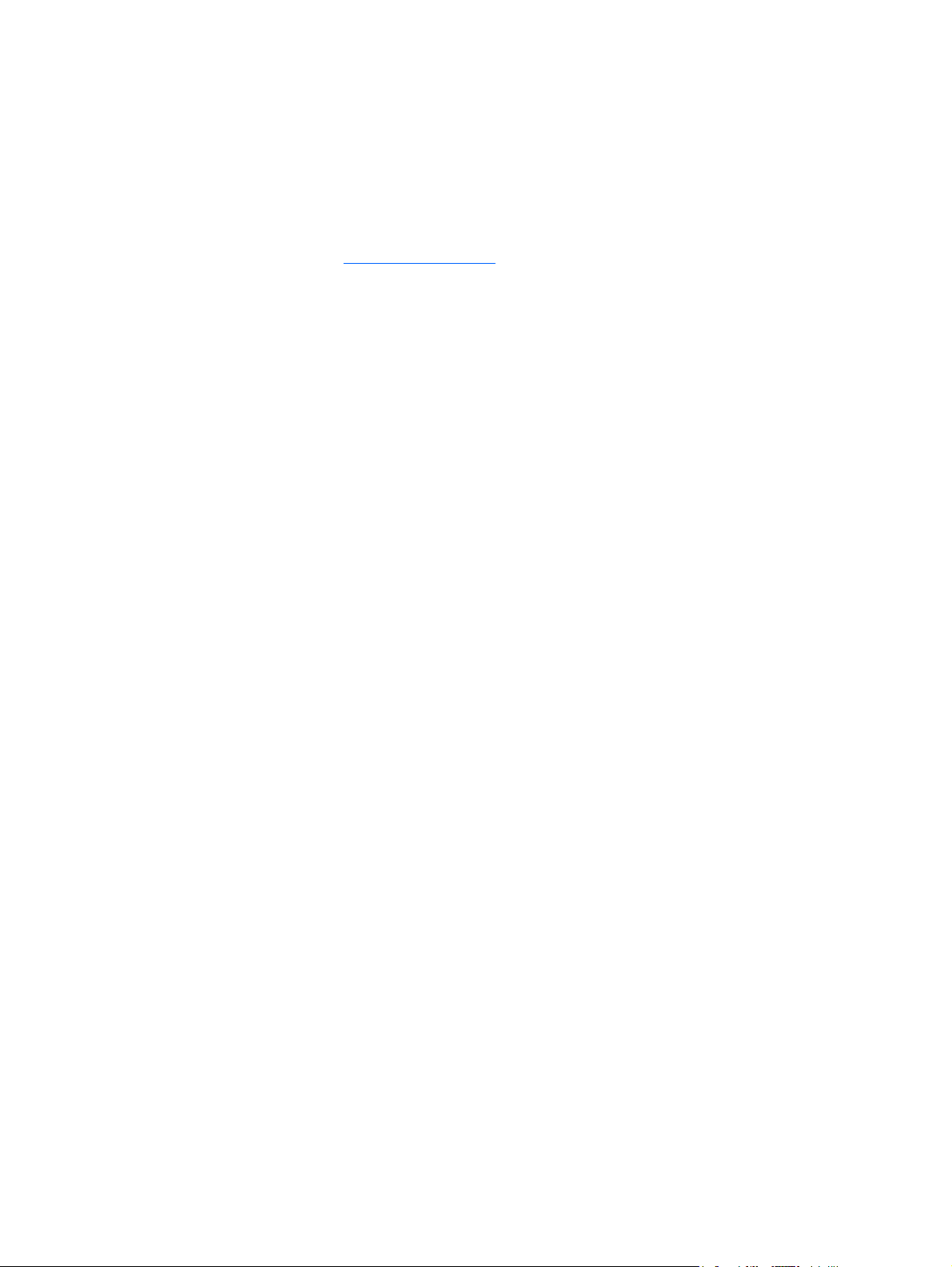
© Copyright 2009 Hewlett-Packard
Development Company, L.P.
A Microsoft és a Windows elnevezés a
Microsoft Corporation-nek az Amerikai
Egyesült Államokban bejegyzett
kereskedelmi védjegye. Az SD logó az
embléma tulajdonosának védjegye.
Az itt szereplő információ előzetes értesítés
nélkül változhat. A HP termékeire és
szolgáltatásaira vonatkozó kizárólagos
jótállás az adott termékhez, illetve
szolgáltatáshoz mellékelt, korlátozott
jótállásról szóló nyilatkozatban vállalt
jótállás. A dokumentumban ismertetettek
nem jelentenek semmiféle további jótállást.
A HP nem vállal felelősséget az itt található
esetleges technikai vagy szerkesztési
hibákért és mulasztásokért.
Első kiadás: 2009. szeptember
A dokumentum cikkszáma: 580592-211
A termékre vonatkozó tájékoztató
Ez a felhasználói kézikönyv olyan funkciókat
ír le, amelyek a legtöbb típusban
megtalálhatóak. Előfordulhat azonban, hogy
az Ön számítógépén bizonyos funkciók nem
érhetők el.
A Mini felhasználói kézikönyv legfrissebb
kiadását a HP webhelyén, a
http://www.hp.com/support címen találja.
Page 3

Biztonsági figyelmeztetés
FIGYELEM! A számítógép túlmelegedése vagy egyéb hőhatás miatt bekövetkező károk veszélyének
csökkentése érdekében ne helyezze a számítógépet az ölébe, és ne takarja el a szellőzőnyílásokat. A
számítógépet csak kemény, sima felületre helyezve használja. Ügyeljen rá, hogy sem valamilyen szilárd
tárgy, például a készülék mellett lévő nyomtató, sem puha tárgy, például párna, szőnyeg vagy ruha ne
gátolja meg a levegő áramlását. Ne hagyja, hogy az egyenáramú tápegység működés közben
hozzáérjen a bőréhez vagy más puha felülethez, például párnához, szőnyeghez vagy ruhához. A
számítógép és a váltakozó áramú adapter megfelel az IEC 60950 biztonsági minősítés hőmérsékletre
vonatkozó előírásainak.
iii
Page 4
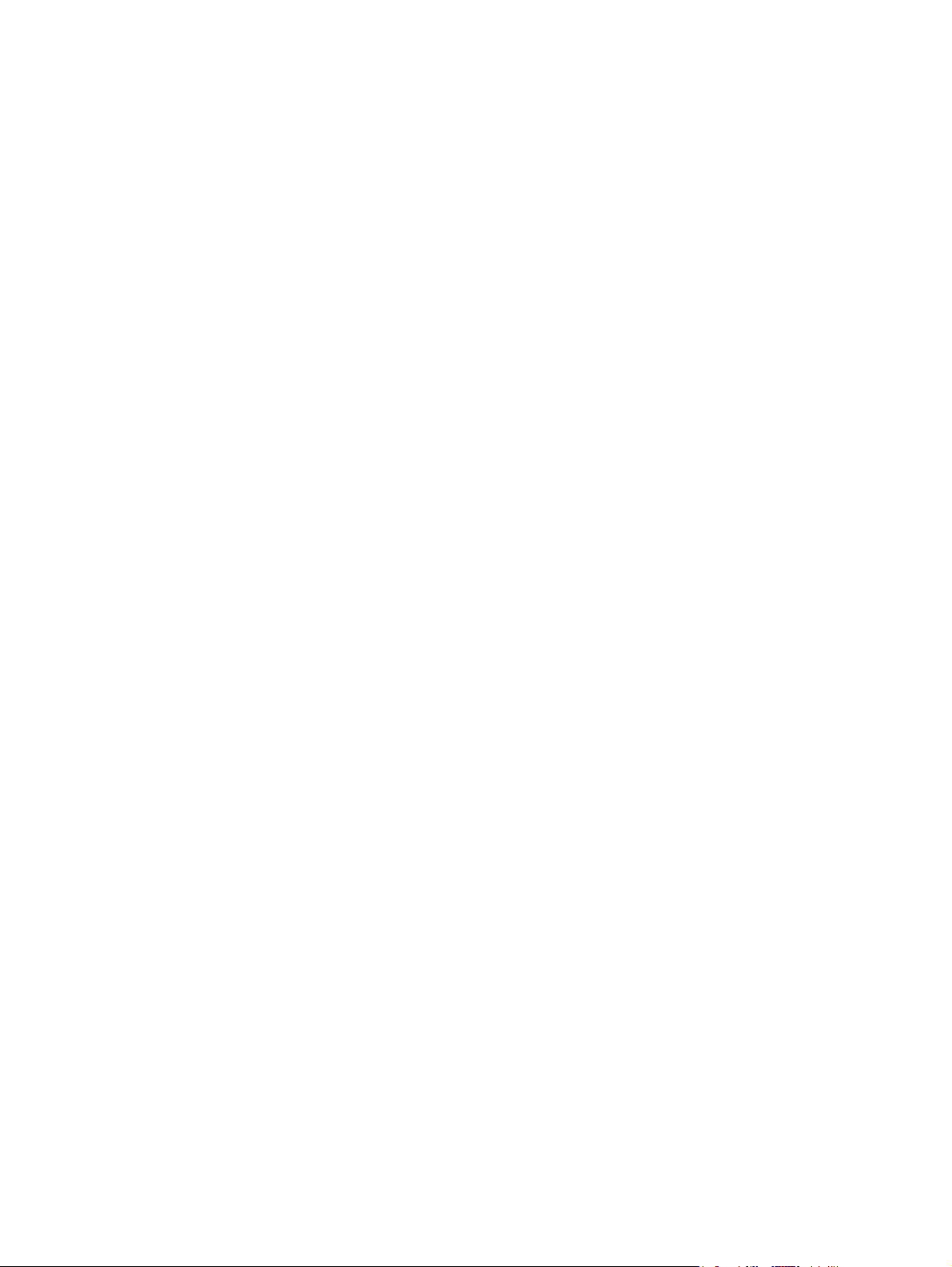
iv Biztonsági figyelmeztetés
Page 5
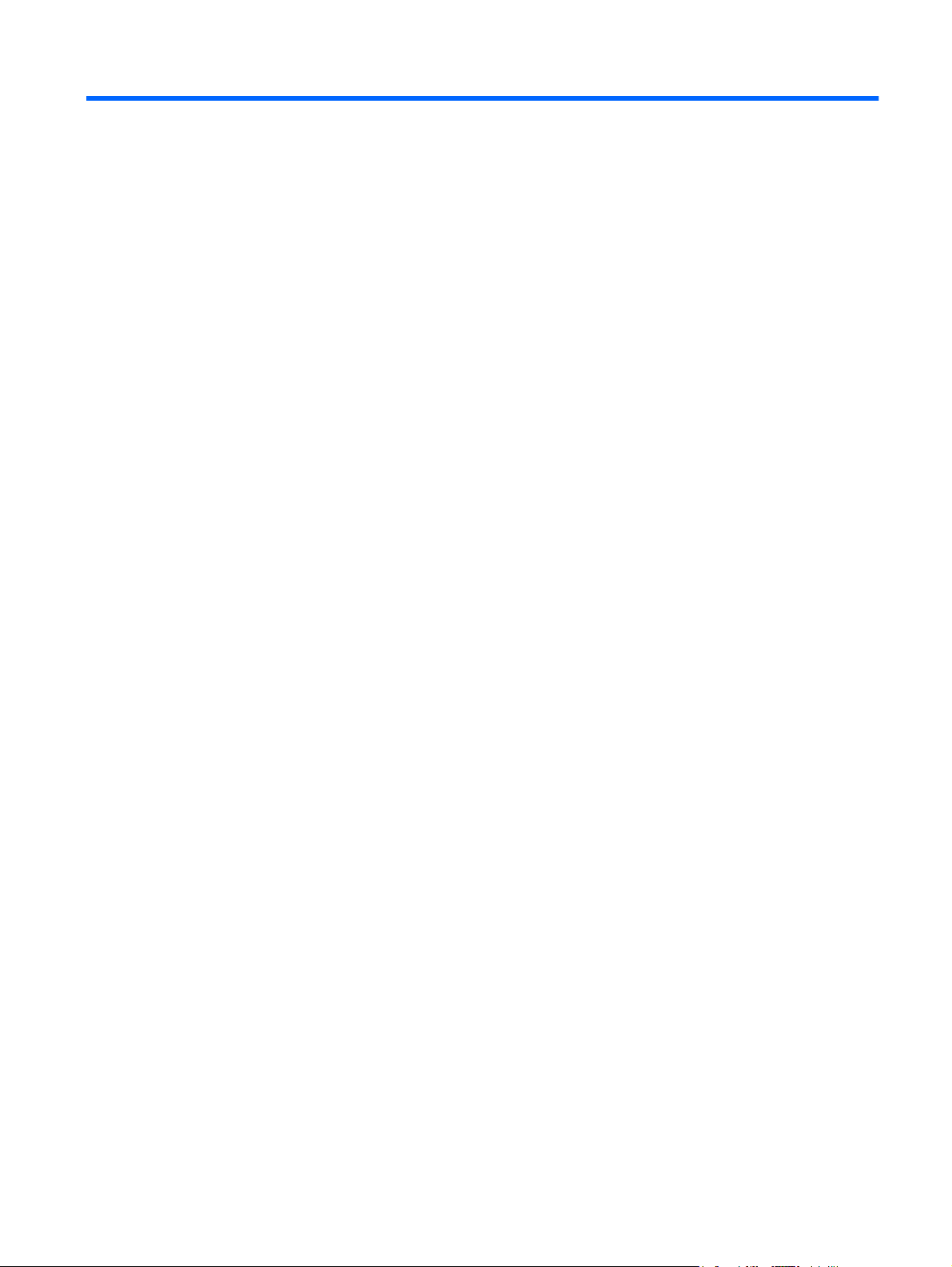
Tartalomjegyzék
1 Kezdeti lépések
Az Instant Web használata (csak egyes típusokon) ............................................................................. 2
2 Az alkatrészek ismertetése
A hardverelemek helye ......................................................................................................................... 3
A felső kezelőfelület elemei ................................................................................................. 3
Érintőtábla ........................................................................................................... 3
Jelzőfény ............................................................................................................. 4
Billentyűk ............................................................................................................. 5
Elülső részegységek ............................................................................................................ 5
Jobb oldali részegységek .................................................................................................... 7
Bal oldali részegységek ....................................................................................................... 7
A képernyő részegységei .................................................................................................... 9
Alul lévő részegységek ...................................................................................................... 10
Vezeték nélküli antennák ................................................................................................... 11
További hardverrészegységek ........................................................................................... 12
A címkék azonosítása ........................................................................................................................ 12
3 Energiagazdálkodás
Az energiagazdálkodás beállítása ...................................................................................................... 14
Az energiatakarékos üzemmódok használata ................................................................... 14
Az energiagazdálkodási sémák használata ....................................................................... 15
Jelszavas védelem beállítása a készenléti állapotból történő visszatérés esetére ........... 16
Külső hálózati feszültség használata ................................................................................................. 16
A váltakozó áramú adapter csatlakoztatása ...................................................................... 17
Üzemeltetés akkumulátorról ............................................................................................................... 18
Az akkumulátor töltöttségének megjelenítése ................................................................... 18
Az akkumulátor behelyezése és kivétele ........................................................................... 19
Az akkumulátor töltése ...................................................................................................... 20
A készenléti állapot kezdeményezése és megszüntetése ................................ 14
A hibernált állapot kezdeményezése és megszüntetése .................................. 15
Az aktuális energiagazdálkodási séma megtekintése ....................................... 16
Az energiagazdálkodási séma váltása .............................................................. 16
Az energiagazdálkodási sémák testreszabása ................................................. 16
v
Page 6

Az akkumulátor üzemidejének maximalizálása ................................................................. 21
Teendők lemerülő akkumulátor esetén .............................................................................. 21
A lemerülő akkumulátor azonosítása ................................................................ 21
Az alacsony töltöttségi szint megszüntetése ..................................................... 22
A kritikus töltöttségi szint megszüntetése, ha rendelkezésre áll
külső áramforrás ............................................................................... 22
A kritikus töltöttségi szint megszüntetése, ha rendelkezésre áll
töltött akkumulátor ............................................................................ 22
A kritikus töltöttségi szint megszüntetése, ha nem áll
rendelkezésre áramforrás ................................................................. 22
Az alacsony töltöttségi szint megszüntetése, ha a számítógép nem
tud kilépni a hibernált állapotból ....................................................... 22
Az akkumulátor kalibrálása ................................................................................................ 22
1. lépés: Az akkumulátor teljes feltöltése .......................................................... 22
2. lépés: A hibernálás és a készenléti állapot letiltása ...................................... 23
3. lépés: Az akkumulátor lemerítése ................................................................. 23
4. lépés: Az akkumulátor teljes újratöltése ........................................................ 24
5. lépés: A hibernálás és a készenléti állapot engedélyezése .......................... 24
Az akkumulátor energiatakarékos használata ................................................................... 24
Az akkumulátor tárolása .................................................................................................... 24
A használt akkumulátorok kezelése .................................................................................. 25
A számítógép leállítása ...................................................................................................................... 25
4 Internet
Csatlakozás vezetékes hálózathoz .................................................................................................... 27
Csatlakozás vezeték nélküli hálózathoz ............................................................................................. 28
A HP mobil szélessávú szolgáltatás használata (csak egyes típusokon) .......................................... 34
A HP mobil szélessávú beállítási segédprogram használata (csak egyes típusokon) ....................... 37
5 Multimédia
Multimédiás eszközök ........................................................................................................................ 38
Vezeték nélküli eszközök használata ................................................................................ 28
A vezeték nélküli adatátvitel és a hálózati állapot ikonjainak helye .................. 28
A vezeték nélküli adatátvitel vezérlőinek használata ........................................ 29
A vezeték nélküli adatátvitel kapcsolójának használata .................................... 29
A HP Connection Manager szoftver használata (csak egyes típusokon) ......... 29
A HP Wireless Assistant szoftver használata ................................................... 30
A WLAN használata ........................................................................................................... 30
A WLAN-hálózat beállítása ............................................................................... 31
A WLAN-hálózat védelme ................................................................................. 31
Csatlakozás WLAN-hálózathoz ......................................................................... 32
Barangolás másik hálózatba ............................................................................. 33
A SIM-kártya behelyezése ................................................................................................. 34
A SIM-kártya eltávolítása ................................................................................................... 35
vi
Page 7
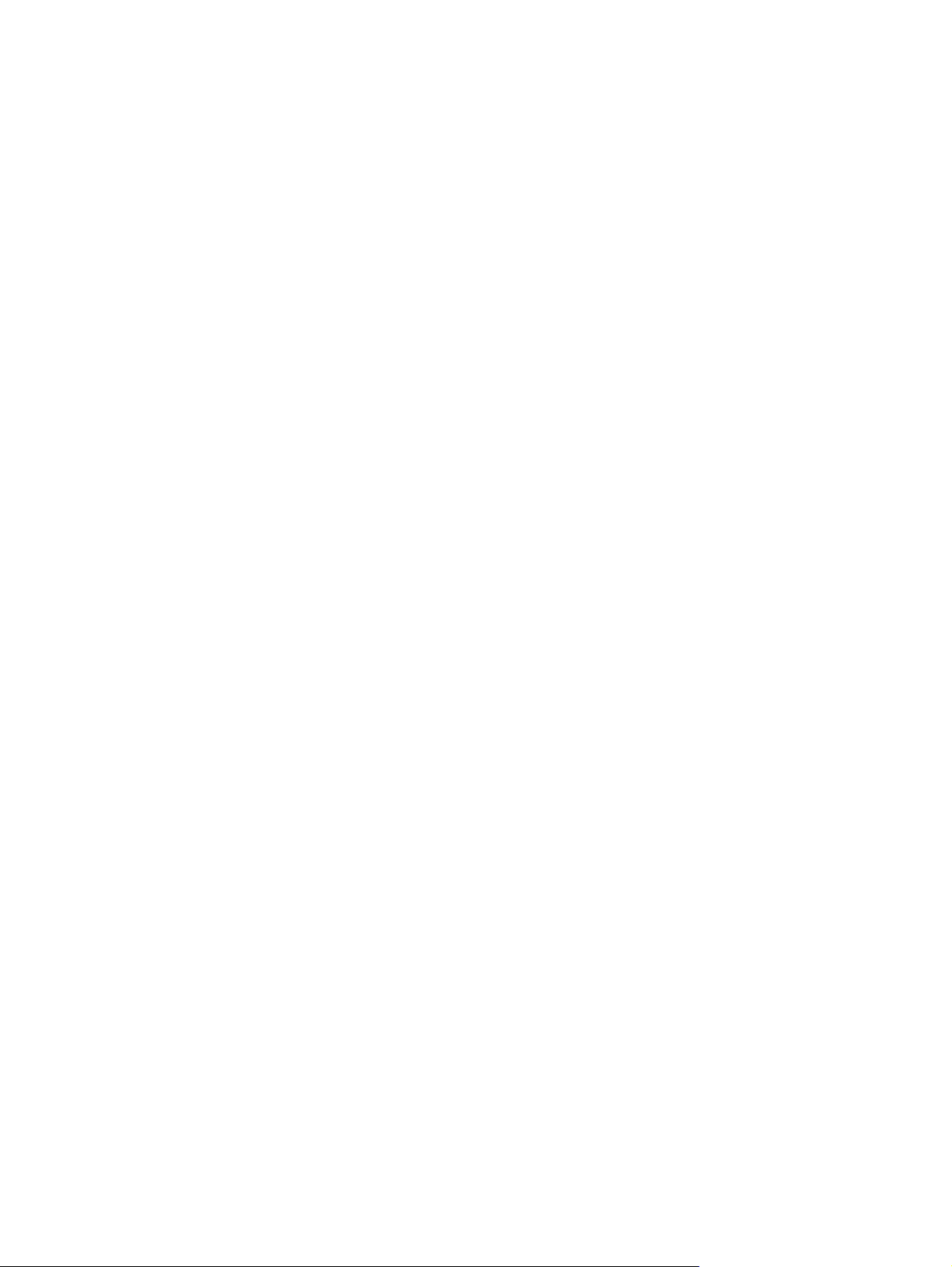
Multimédiás szoftver ........................................................................................................................... 41
Hang ................................................................................................................................................... 42
Videó .................................................................................................................................................. 44
Webkamera ........................................................................................................................................ 45
6 Biztonság
A számítógép védelme ....................................................................................................................... 46
Jelszavak használata ......................................................................................................................... 46
Vírusirtó szoftver használata .............................................................................................................. 50
Tűzfalszoftver használata ................................................................................................................... 51
A kritikus frissítések telepítése ........................................................................................................... 52
A multimédiás összetevők azonosítása ............................................................................. 38
A hangerő szabályozása ................................................................................................... 40
Más előre telepített multimédiás szoftverek használata .................................................... 41
Multimédiás szoftverek telepítése az internetről ................................................................ 41
Külső hangeszközök csatlakoztatása ................................................................................ 42
Hangfunkciók ellenőrzése .................................................................................................. 42
Külső monitor vagy kivetítő csatlakoztatása ...................................................................... 44
Jelszavak beállítása a Windowsban .................................................................................. 47
Jelszavak beállítása a beállítási segédprogramban .......................................................... 48
Rendszergazdai jelszó ...................................................................................... 48
A rendszergazdai jelszó kezelése .................................................... 48
A rendszergazdai jelszó beírása ...................................................... 49
Power-on password (Bekapcsolási jelszó) ........................................................ 49
A bekapcsolási jelszó kezelése ........................................................ 49
A bekapcsolási jelszó beírása .......................................................... 49
7 Memóriakártyák
Digitális kártya behelyezése ............................................................................................................... 53
A digitális kártya leállítása és eltávolítása .......................................................................................... 54
8 USB-eszközök
Az USB-eszközök használata ............................................................................................................ 55
Az USB-eszköz csatlakoztatása ........................................................................................ 55
Az USB-eszközök leállítása és eltávolítása ....................................................................... 56
9 Mutatóeszközök és billentyűzet
A mutatóeszköz beállításainak megadása ......................................................................................... 57
A mutatóeszközök használata ............................................................................................................ 57
Az érintőtábla használata .................................................................................................. 57
Külső egér csatlakoztatása ................................................................................................ 57
A billentyűzet használata .................................................................................................................... 57
A gyorsbillentyűk használata ............................................................................................. 57
vii
Page 8

10 Meghajtók
A telepített meghajtók azonosítása .................................................................................................... 61
Meghajtók kezelése ............................................................................................................................ 61
Külső meghajtók használata .............................................................................................................. 62
11 Memóriamodulok
12 Szoftverfrissítés
A BIOS frissítése ................................................................................................................................ 69
Az alkalmazások és illesztőprogramok frissítése ............................................................................... 71
Belépés készenléti állapotba ............................................................................. 58
Képernyőváltás ................................................................................................ 59
Képernyő fényerejének csökkentése ................................................................ 59
Képernyő fényerejének növelése ...................................................................... 59
A QuickLock funkció elindítása ......................................................................... 59
A hangszóró elnémítása ................................................................................... 60
A hangszórók hangerejének csökkentése ........................................................ 60
A hangszórók hangerejének növelése .............................................................. 60
Az opcionális külső eszközök használata .......................................................................... 63
A BIOS verziójának meghatározása .................................................................................. 69
BIOS-frissítés letöltése ...................................................................................................... 69
13 Az Instant Web beállításainak módosítása
Az Instant Web be- és kikapcsolása .................................................................................................. 72
14 Beállítási segédprogram
A beállítási segédprogram elindítása ................................................................................................. 73
A beállítási segédprogram használata ............................................................................................... 73
A beállítási segédprogram nyelvének átállítása ................................................................ 73
Navigálás és kiválasztás a beállítási segédprogramban ................................................... 74
Rendszerinformációk megjelenítése .................................................................................. 74
A gyári alapbeállítások visszaállítása a beállítási segédprogramban ................................ 74
Kilépés a beállítási segédprogramból ................................................................................ 75
A beállítási segédprogram menüi ....................................................................................................... 75
Főmenü .............................................................................................................................. 75
Biztonság menü ................................................................................................................. 75
Rendszerkonfiguráció menü .............................................................................................. 75
Diagnosztika menü ............................................................................................................ 76
Tárgymutató ...................................................................................................................................................... 77
viii
Page 9
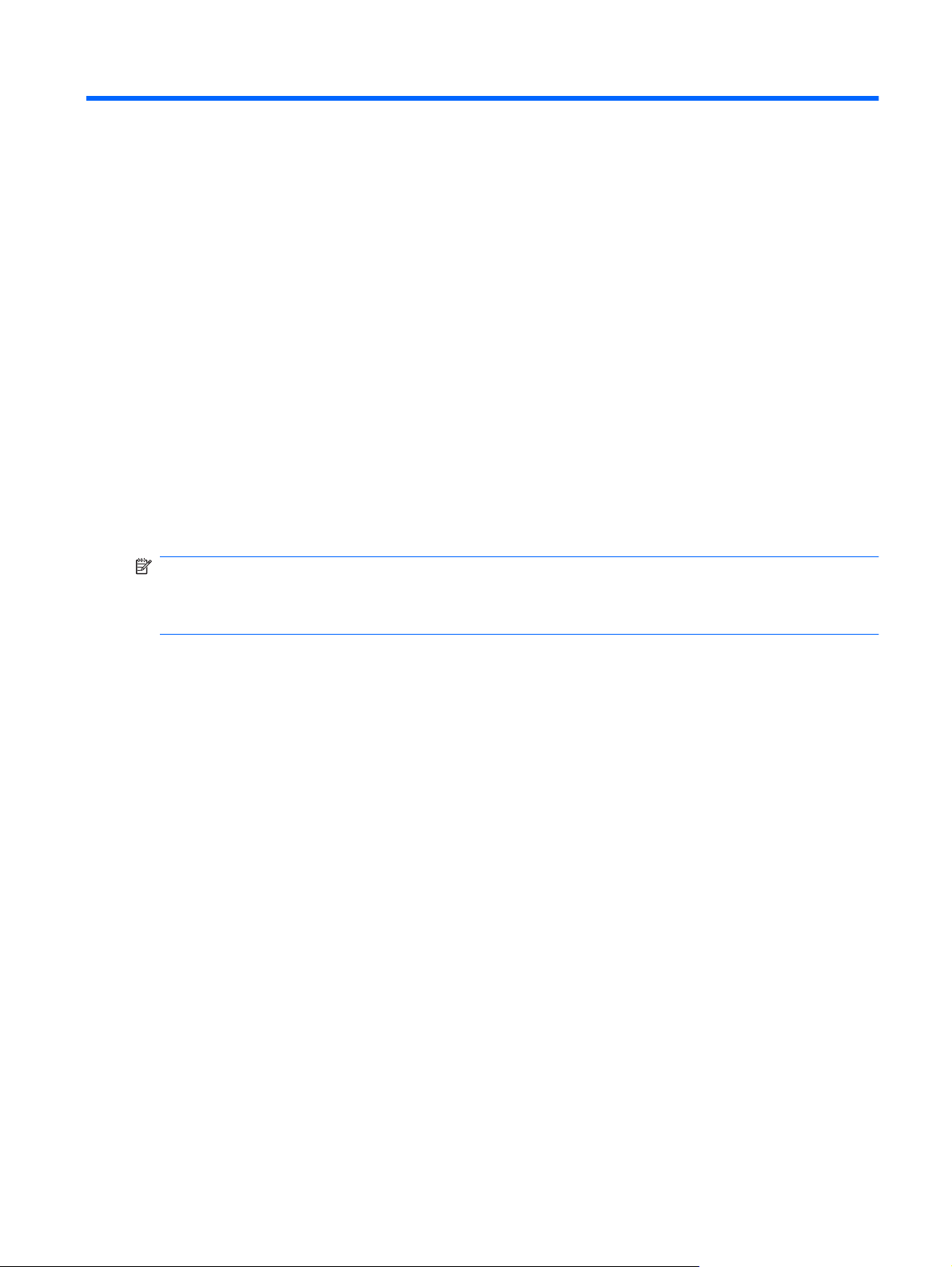
1 Kezdeti lépések
A HP számítógép operációs rendszere a Microsoft® Windows®. A számítógép támogathatja az Instant
Web alkalmazást (csak egyes típusokon).
A Microsoft Windows operációs rendszer megjeleníti az Asztalt a képernyőn, és vezérli a HP
●
számítógép hardvereit, kiegészítőit és szoftvereit.
Ha a számítógépen van Instant Web alkalmazás, az a bekapcsoló gomb megnyomását követő
●
néhány másodpercen belül elindul. Az alkalmazás lehetővé teszi a gyors internet böngészést,
digitális képek megtekintését és a zenehallgatást, illetve kapcsolatban maradhat ismerőseivel email, azonnali üzenetküldés vagy a Skype (csak egyes típusokon) segítségével az operációs
rendszer elindítása nélkül. Az Instant Web alkalmazás, más néven Instant-On Software (IOS)
(Azonnali bekapcsolás).
MEGJEGYZÉS: Az Instant Web alapértelmezettként be van kapcsolva. Az Instant Web
kikapcsolásához vagy ismételt visszakapcsolásához tekintse át a 13-as, "Changing Instant Web
settings- Instant Web beállításaink módosítása" című fejezetet. Az Instant Web szoftveres Súgóját az
értesítési területen lévő Súgó ikonra kattintva nyithatja meg.
1
Page 10

Az Instant Web használata (csak egyes típusokon)
Az Instant Web elindítása:
Kapcsolja be a számítógépet. Megjelenik a HP Instant Web képernyője.
●
Program elindításához kattintson egy ikonra az Instant Web képernyőn.
●
Az Instant Web elindítása a Microsoft Windows-ban:
Menjen a Start gombra, kattintson a Leállítás gomb mellett látható nyílra, majd kattintson az
▲
Újraindítás elemre. A számítógép újraindul, és megjeleníti az Instant Web honlapját.
MEGJEGYZÉS: Ha többet szeretne megtudni a HP Instant Web alkalmazásról, tekintse át a program
szoftveres Súgóját.
2 1. fejezet Kezdeti lépések
Page 11
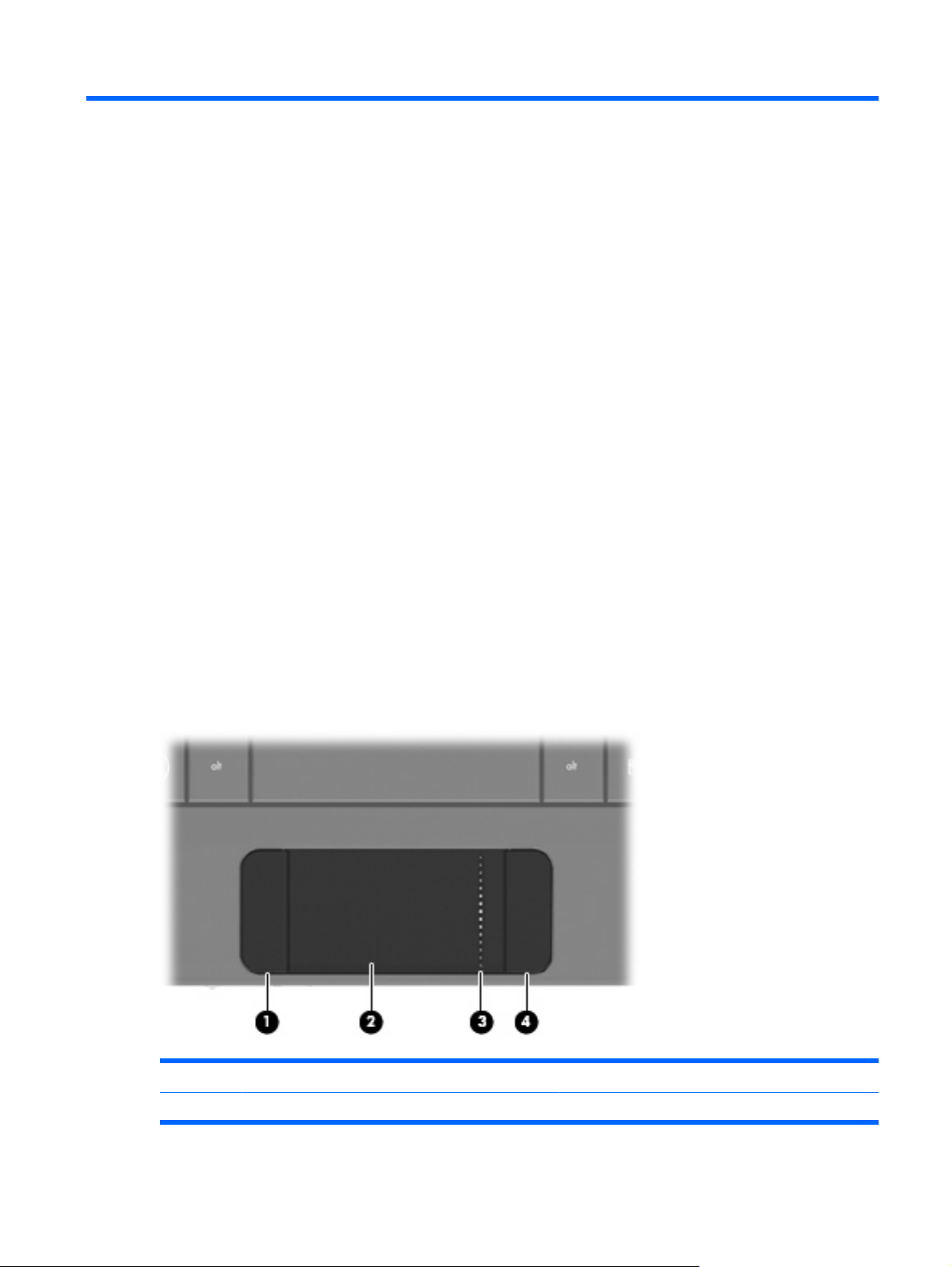
2 Az alkatrészek ismertetése
A hardverelemek helye
A számítógép az egyes országokban, és típustól függően más-más részegységeket tartalmazhat.
Ennek a fejezetnek az ábrái a számítógép legtöbb típusán megtalálható szokásos részegységeket
szemléltetik.
A számítógépbe telepített hardverek listáját a következő lépések végrehajtásával tekintheti meg:
1. Válassza a Start > Sajátgép elemet.
2. A Rendszerműveletek ablak bal oldali ablaktáblájában válassza a Rendszerinformáció
megjelenítése lehetőséget.
3. Válassza a Hardver fül > Eszközkezelő elemet.
Az Eszközkezelő segítségével új hardvert is hozzáadhat, illetve módosíthatja a számítógép
konfigurációját.
A felső kezelőfelület elemei
Érintőtábla
Részegység Leírás
(1) Az érintőtábla bal gombja* A külső egér bal gombjával azonos módon működik.
A hardverelemek helye 3
Page 12
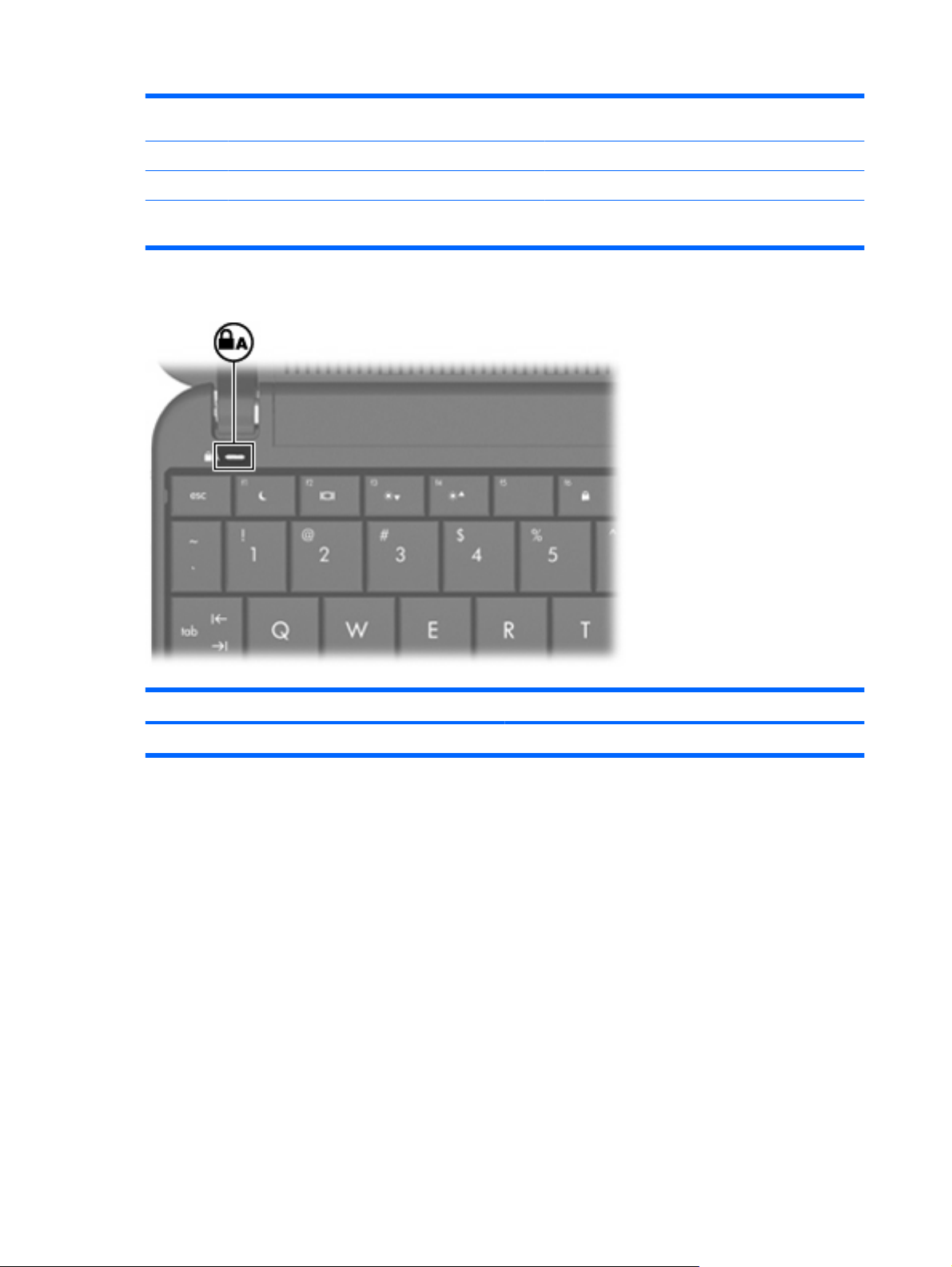
Jelzőfény
(2) Érintőtábla* A mutató mozgatására és a képernyőn megjelenő
elemek kiválasztására és aktiválására szolgál.
(3) Az érintőtábla görgetőterülete Görgetés felfelé és lefelé.
(4) Az érintőtábla jobb gombja* Az egér jobb gombjával azonos módon működik.
*A táblázat a gyári beállításokat tartalmazza. A mutatóeszközök beállításának megtekintéséhez és módosításához válassza a
Start > Vezérlőpult > Nyomtatók és egyéb hardver > Egér parancsot.
Részegység Leírás
Caps lock jelzőfény Világít: a Caps lock be van kapcsolva.
4 2. fejezet Az alkatrészek ismertetése
Page 13
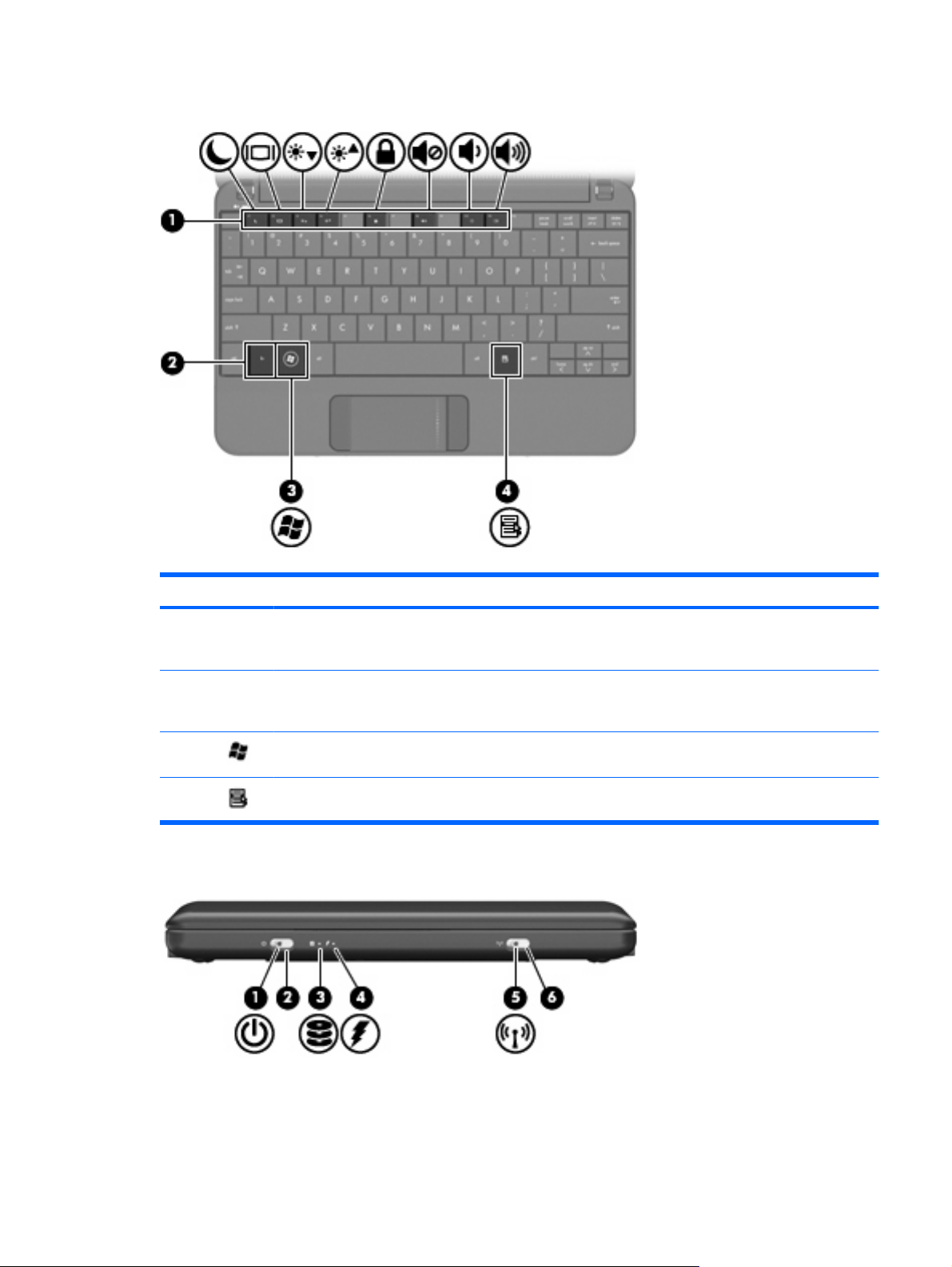
Billentyűk
Részegység Leírás
(1) Funkcióbillentyűk Az fn billentyűvel együtt lenyomva a gyakran
(2) fn billentyű Valamelyik funkcióbillentyűvel együtt lenyomva a
(3) Windows® billentyű A Windows operációs rendszer Start menüjét jeleníti
(4) Windows-alkalmazások billentyű A mutató alatt lévő elem helyi menüjét jeleníti meg.
Elülső részegységek
használt rendszerműveletek végrehajtására
szolgálnak.
gyakran használt rendszerműveletek
végrehajtására szolgál.
meg.
A hardverelemek helye 5
Page 14
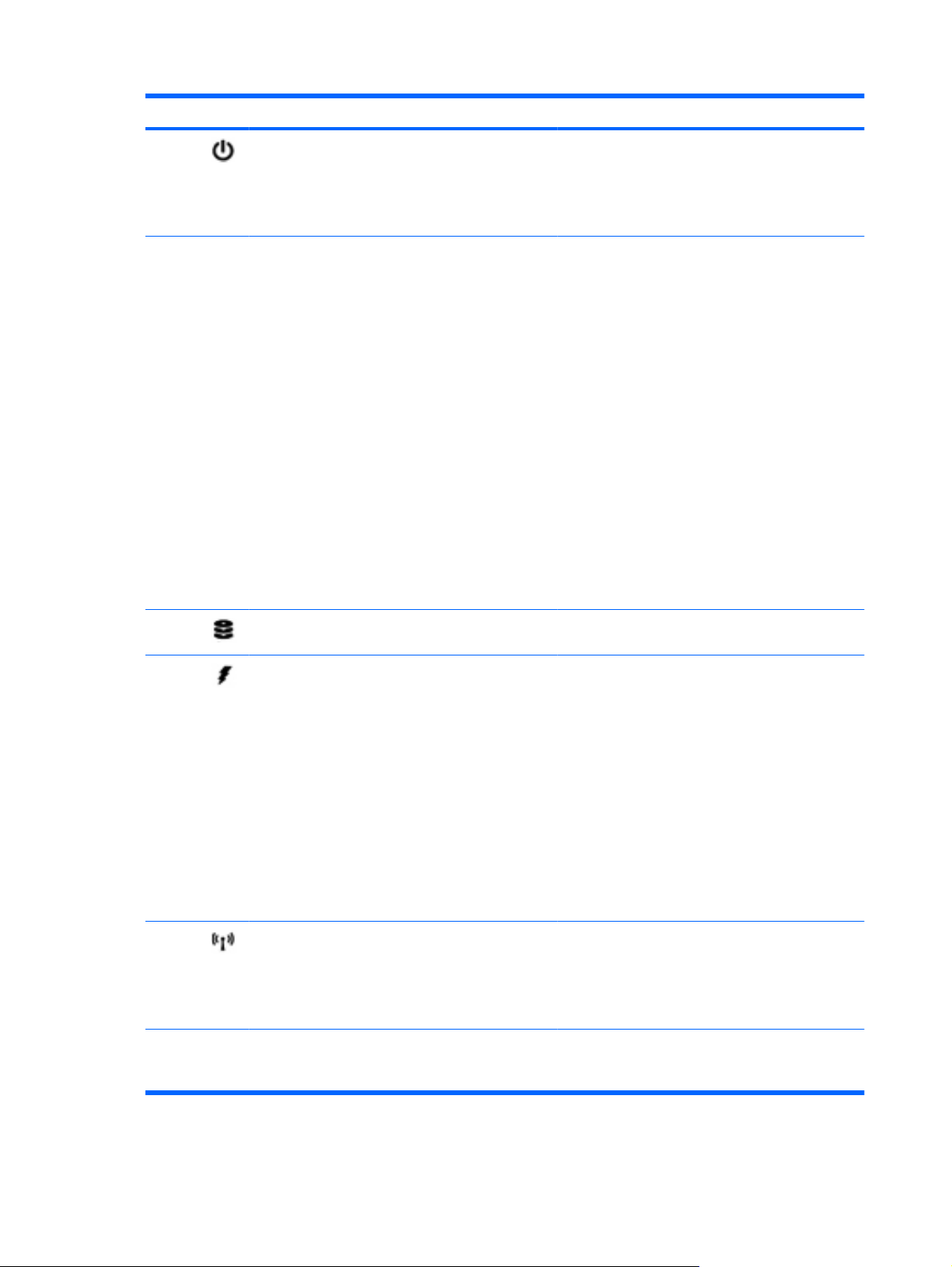
Részegység Leírás
(1) Tápfeszültségjelző fény
(2) Bekapcsoló gomb
Világít: a számítógép be van kapcsolva.
●
Villog: a számítógép készenléti állapotban van.
●
Nem világít: a számítógép ki van kapcsolva,
●
vagy hibernált állapotban van.
Ha a számítógép ki van kapcsolva, ezzel a
●
gombbal lehet bekapcsolni.
Ha a számítógép be van kapcsolva, ezzel a
●
gombbal lehet hibernált állapotba hozni.
Ha a számítógép készenléti állapotban van, a
●
gomb rövid megnyomásával ki lehet lépni a
készenléti állapotból.
Ha a számítógép hibernált állapotban van, a
●
gomb rövid megnyomásával ki lehet lépni a
hibernált állapotból.
Ha a számítógép lefagyott, és a Windows
kikapcsolási műveletei nem használhatók, a
számítógép kikapcsolásához tartsa lenyomva a
bekapcsoló gombot legalább 5 másodpercig.
Ha többet szeretne tudni a tápellátási beállításokról,
kattintson a Start > Vezérlőpult > Teljesítmény és
karbantartás > Energiagazdálkodási
lehetőségek ikonra.
(3) A meghajtó jelzőfénye Villog: a merevlemez vagy flash-meghajtó írási vagy
(4) Az akkumulátor jelzőfénye
(5) A vezeték nélküli adatátvitel jelzőfénye
(6) A vezeték nélküli adatátvitel kapcsolója A vezeték nélküli eszközök be- és kikapcsolására
olvasási műveletet hajt végre.
Ha világítanak: az akkumulátor töltése
●
folyamatban van.
Villog: a kizárólagos áramforrásként
●
funkcionáló akkumulátor töltöttségi szintje
alacsony. Ha az akkumulátor töltöttségi szintje
kritikusan alacsony, az akkumulátor jelzőfénye
gyorsabb villogásba kezd.
Nem világít: ha a számítógép külső
●
áramforráshoz csatlakozik, és az akkumulátor
teljesen fel van töltve, a jelzőfény kialszik. Ha a
számítógép nem csatlakozik külső
áramforráshoz, a jelzőfény kikapcsolt
állapotban marad, amíg az akkumulátor töltése
alacsony szintre nem csökken.
Kék: egy beépített vezeték nélküli eszköz,
●
például egy vezeték nélküli helyi hálózati
(WLAN-) eszköz be van kapcsolva.
Borostyánsárga: minden vezeték nélküli eszköz
●
ki van kapcsolva.
szolgál. Vezeték nélküli adatátvitel nem teremthető
vele.
6 2. fejezet Az alkatrészek ismertetése
Page 15

Részegység Leírás
Jobb oldali részegységek
Részegység Leírás
(1) USB-portok (2) Opcionális USB-eszközök csatlakoztatására
MEGJEGYZÉS: A vezeték nélküli adatátvitel
létrehozásához beállított vezeték nélküli hálózat
szükséges.
használhatók.
(2) Digitális kártyaolvasó A következő opcionális digitális kártya-formátumokat
(3) Külső monitorcsatlakozó Opcionális külső kijelző csatlakoztatására, mint például
(4) RJ-45 (hálózati) aljzat Hálózati kábel csatlakoztatására szolgál.
Bal oldali részegységek
támogatja:
Memory Stick (MS)
●
MS/Pro
●
MultiMediaCard (MMC)
●
Secure Digital (SD) Memory Card
●
xD-Picture card
●
monitor vagy kivetítő.
A hardverelemek helye 7
Page 16

Részegység Leírás
(1) A biztonsági kábel befűzőfészke Opcionális biztonsági kábel csatlakoztatása a
számítógéphez.
MEGJEGYZÉS: A biztonsági kábel funkciója az
elriasztás, mindazonáltal nem feltétlenül képes
megakadályozni a számítógép eltulajdonítását.
(2) Tápellátás-csatlakozó Váltóáramú tápegység csatlakozatására szolgál.
(3) AC adapter jelzőfénye Világít: A számítógép külső tápellátáshoz csatlakozik.
Nem világít: A számítógép nem csatlakozik külső
tápellátáshoz.
(4) Szellőzőnyílás Lehetővé teszi a levegő keringetését a belső
(5) USB-port Opcionális USB-eszközök csatlakoztatására szolgál.
(6) Hangkimeneti (fejhallgató-)/hangbemeneti (mikrofon-)
aljzat
alkatrészek hűtéséhez.
MEGJEGYZÉS: A számítógépben lévő ventilátor
automatikusan bekapcsol, hogy hűtse a belső
alkatrészeket, és meggátolja a túlmelegedést. Az,
hogy az átlagos használat során a ventilátor be- és
kikapcsol, nem rendellenes jelenség.
Opcionális sztereó hangszórók, fejhallgató,
fülhallgató, mikrofonos fejhallgató és televízióhangszóró csatlakoztatása esetén hang játszható le
vele. Emellett opcionális mikrofonos fejhallgató
mikrofonja is csatlakoztatható vele.
FIGYELEM! A személyi sérülések kockázatának
csökkentése érdekében a fejhallgatók, fülhallgatók
vagy mikrofonos fejhallgatók használata előtt állítsa
be a hangerőt. További biztonsági információkat a
Jogi, biztonsági és környezetvédelmi tudnivalók című
részben talál.
MEGJEGYZÉS: Ha az aljzathoz készülék
csatlakozik, a hangszórók nem működnek.
Az audió komponens kábelnek rendelkeznie kell egy
4-elosztós csatlakozóval.
8 2. fejezet Az alkatrészek ismertetése
Page 17

A képernyő részegységei
Részegység Leírás
(1) Hangszórók (2) Hang kibocsátására szolgálnak.
(2) A belső képernyő kapcsolója Kikapcsolja a képernyőt, ha le van zárva, a készülék
(3) Webkamera Fényképek és videofelvételek készítésére használható.
(4) A webkamera jelzőfénye Ha világítanak: a webkamera használatban van.
(5) Belső mikrofon Hangrögzítésre szolgál.
pedig be van kapcsolva.
MEGJEGYZÉS: A kijelző kapcsolója nem látható a
számítógépen kívül.
MEGJEGYZÉS: Videofelvételek készítéséhez további
webkamera-szoftverek telepítésére van szükség.
A hardverelemek helye 9
Page 18
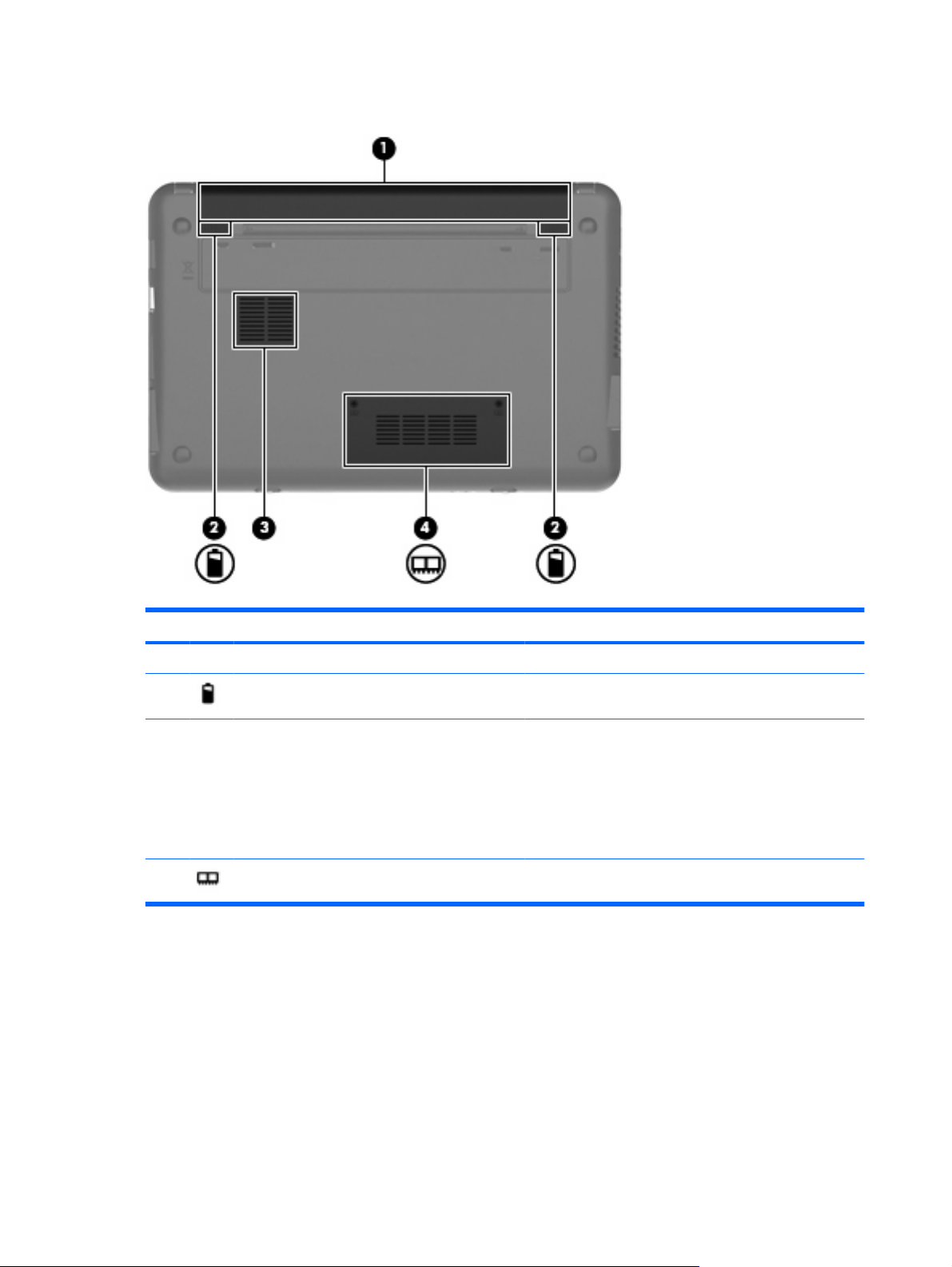
Alul lévő részegységek
Részegység Leírás
(1) Akkumulátorrekesz Az akkumulátor elhelyezésére szolgál.
(2) Akkumulátorkioldó reteszek (2) Az akkumulátor akkumulátorrekeszből való kivételére
szolgál.
(3) Szellőzőnyílás A belső alkatrészek hűtéséhez szükséges légáramlást
biztosítja.
MEGJEGYZÉS: A számítógépben lévő ventilátor
automatikusan bekapcsol, hogy hűtse a belső
alkatrészeket, és meggátolja a túlmelegedést. Az, hogy az
átlagos használat során a ventilátor be- és kikapcsol, nem
rendellenes jelenség.
(4) Memóriamodul-rekesz A memóriamodulok bővítőnyílásait tartalmazza.
10 2. fejezet Az alkatrészek ismertetése
Page 19
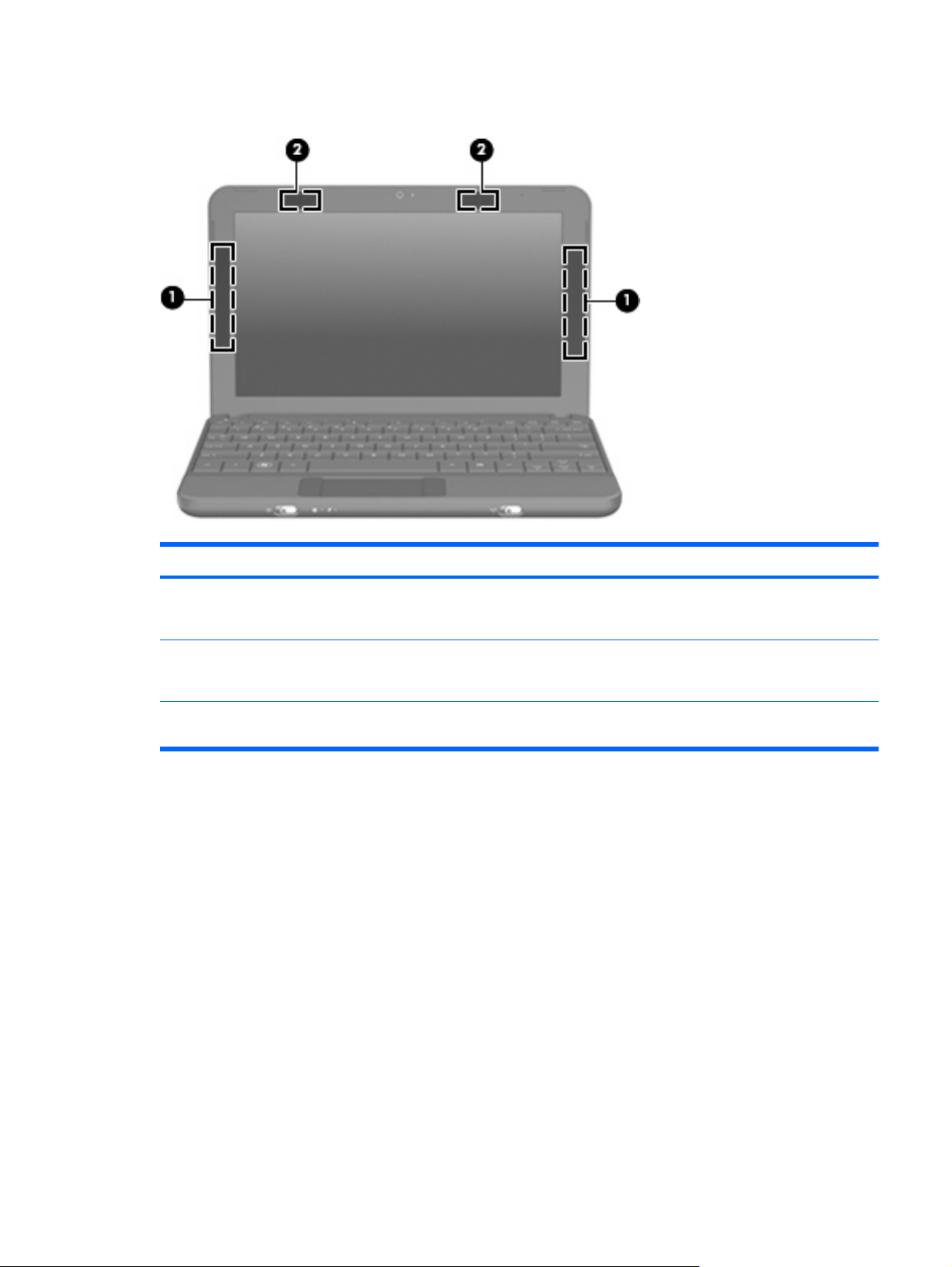
Vezeték nélküli antennák
Részegység Leírás
(1) WWAN-antennák (2) (csak egyes típusokon)* Rádiójeleket küldenek és fogadnak a nagy kiterjedésű vezeték
nélküli hálózatokon (wireless wide-area network, WWAN) folytatott
kommunikáció során.
(2) WLAN-antennák (2)* Rádiójeleket küldenek és fogadnak a vezeték nélküli hálózatokon
(wireless local area network, WLAN) folytatott kommunikáció
során.
*Ezek az antennák a számítógépen belül találhatók. Az optimális jelátvitel érdekében az antennák közvetlen környezetében
ne legyenek a vételt zavaró tárgyak.
A vezeték nélküli eszközök szabályozásával kapcsolatos tudnivalókért tekintse át a Jogi, biztonsági és
környezetvédelmi tudnivalók című fejezetben az Ön országára/térségére vonatkozó részt. A tudnivalók
eléréséhez válassza a Start > Súgó és támogatás > Felhasználói kézikönyvek lehetőséget.
A hardverelemek helye 11
Page 20

További hardverrészegységek
Részegység Leírás
(1) Tápkábel* A váltóáramú tápegység elektromos aljzathoz történő
(2) Váltóáramú tápegység A váltóáramot egyenárammá alakítja.
(3) Akkumulátor* Biztosítja a számítógép energiaellátását, amikor az nem
*Az akkumulátorok és tápkábelek külső megjelenése térségenként és országonként eltérhet.
A címkék azonosítása
A számítógépre rögzített címkék olyan információkat tartalmaznak, melyekre a számítógép hibáinak
elhárításakor, illetve külföldi utazáskor lehet szükség.
Szervizcímke – az alábbi információkat tartalmazza:
●
Terméknév (1). A számítógép elején található.
◦
csatlakoztatására szolgál.
csatlakozik külső áramforráshoz.
Sorozatszám (serial number, s/n) (2). Egyedi, termékenként eltérő alfanumerikus azonosító.
◦
Cikkszám/termékszám (part number/product number, p/n) (3). Specifikus információkat
◦
tartalmaz az eszköz hardverrészegységeiről. A cikkszám segít a szervizelést végző műszaki
szakembernek, hogy meg tudja határozni, milyen részegységekre és alkatrészekre lesz
szüksége.
12 2. fejezet Az alkatrészek ismertetése
Page 21

Modell-leírás (4). Ez az alfanumerikus azonosító segít, hogy megtalálja a számítógép
◦
dokumentumait, illesztőprogramjait és a kapcsolódó támogatásokat.
Jótállási idő (5). Meghatározza (években) a számítógépre vonatkozó jótállási idő hosszát.
◦
Tartsa kéznél ezeket az adatokat, amikor segítséget kér a vevőszolgálattól. A szervizcímkét a
számítógép alsó burkolatán találja.
Microsoft® hitelesítési tanúsítvány – a Windows®-termékkulcsot tartalmazza. A termékkódra az
●
operációs rendszer hibáinak elhárításakor és a rendszer frissítésekor lehet szükség. Ez a
tanúsítvány a számítógép aljára van ragasztva.
Hatósági információkat tartalmazó címke – többek közt az alábbi hatósági információkat
●
tartalmazza a számítógépről:
Információk a vezeték nélküli eszközökről, és azon országok hatóságainak jóváhagyási
◦
jelzései, amelyekben engedélyezik az eszköz használatát. Opcionális eszköz lehet egy
vezeték nélküli helyi hálózati (WLAN) eszköz. Ezekre az adatokra akkor lehet szüksége, ha
külföldre utazik.
A HP szélessávú mobilszolgáltatás-modul sorozatszáma (csak egyes típusokon).
◦
A jogi szabályozással kapcsolatos címke a számítógép aljára van ragasztva.
A címkék azonosítása 13
Page 22
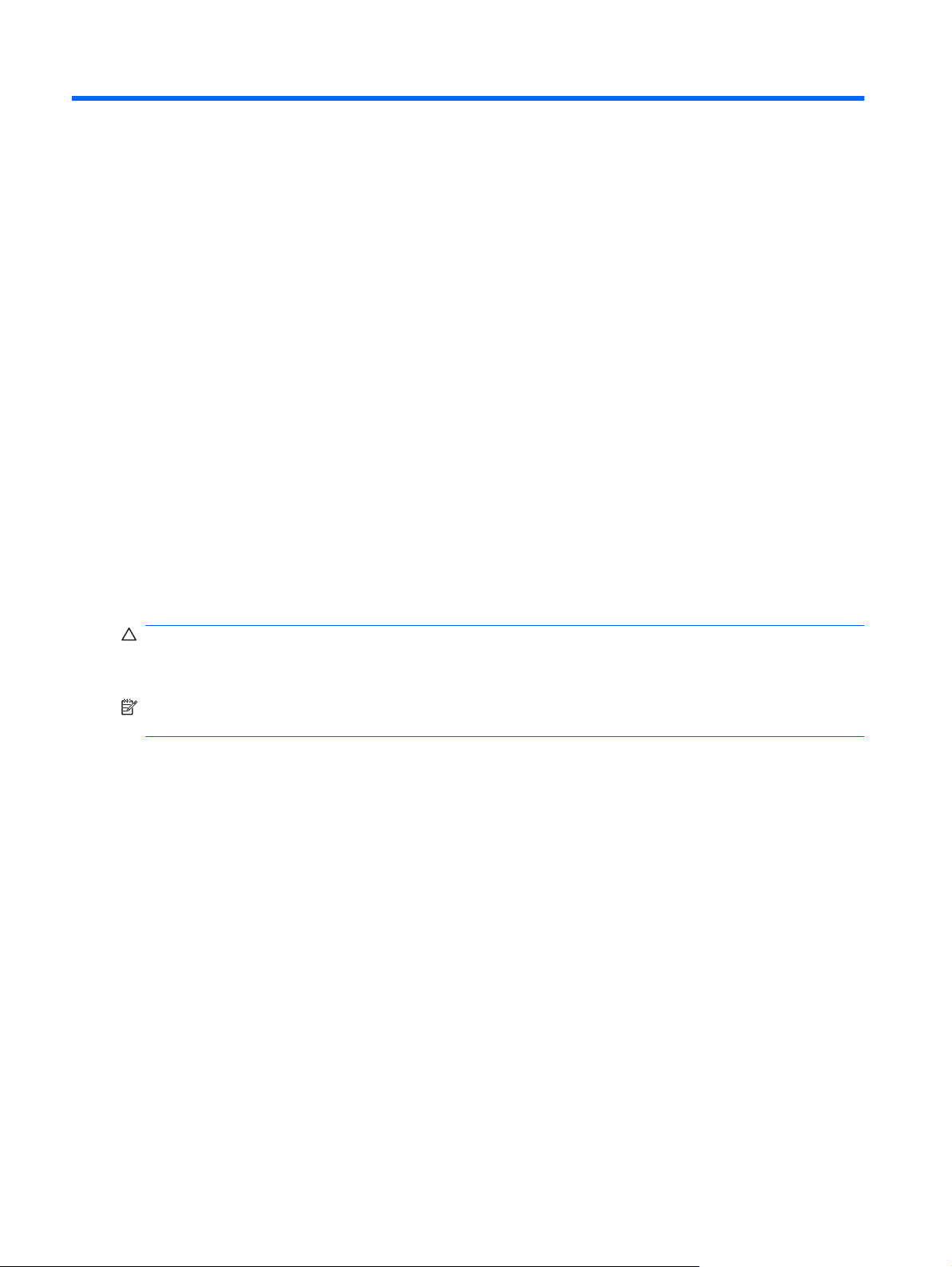
3 Energiagazdálkodás
Az energiagazdálkodás beállítása
Az energiatakarékos üzemmódok használata
A számítógépen gyárilag két energiatakarékos állapot van engedélyezve: a készenléti és a hibernált
állapot.
Ha a gép készenléti állapotban van, a tápfeszültségjelző fény villog, és a képernyő üres. Az elvégzett
munka a készülék memóriájában tárolódik. A készenléti állapotból gyorsabban ki lehet lépni, mint a
hibernált állapotból. Ha a számítógép huzamosabb ideig készenléti állapotban van, vagy ha az
akkumulátor készenléti állapotban eléri a kritikus töltöttségi szintet, a számítógép kezdeményezi a
hibernálást.
Hibernálás kezdeményezésekor a számítógép a merevlemezre, egy hibernációs fájlba menti az
adatokat, majd kikapcsol.
VIGYÁZAT! A hang- és videoszolgáltatások minőségromlásának, illetve leállásának, valamint az
adatvesztés megelőzése érdekében ne kezdeményezzen készenléti vagy hibernált állapotot, miközben
lemezről vagy külső adathordozóról olvas, illetve amíg azokra ír.
MEGJEGYZÉS: Amíg a számítógép készenléti vagy hibernált állapotban van, nem kezdeményezhet
semmilyen hálózati csatlakozást, és nem hajthat végre semmilyen műveletet.
A készenléti állapot kezdeményezése és megszüntetése
A rendszer a gyári beállításoknak megfelelően akkumulátorról működtetve 10, külső áramforrásról
működtetve pedig 25 perc tétlenség után kezdeményez készenléti állapotot.
Az energiagazdálkodási beállítások és időtúllépések a Windows Vezérlőpultjának Energiagazdálkodási
lehetőségei között módosíthatók.
Ha a számítógép be van kapcsolva, a készenléti állapotot a következő módszerek bármelyikével
kezdeményezheti:
Nyomja le az fn+f1 gyorsbillentyűket.
●
Kattintson a Start > A számítógép kikapcsolása > Készenléti állapot parancsra.
●
A készenléti állapot megszüntetése:
Nyomja meg röviden a bekapcsoló gombot.
▲
Amikor a számítógép visszatér a készenléti állapotból, a működésjelző LED kigyullad, és a kijelzőn
megjelenik az a képernyő, ahol a munkát abbahagyta.
14 3. fejezet Energiagazdálkodás
Page 23

MEGJEGYZÉS: Ha a készenléti állapotból való visszatérés esetére jelszót állított be, a képernyőhöz
történő visszatérés előtt meg kell adnia a Windows jelszavát.
A hibernált állapot kezdeményezése és megszüntetése
A rendszer a gyári beállítások szerint az inaktivitás kezdetétől számított 30 perc elteltével indítja el a
hibernált állapotot, ha a készülék akkumulátorról üzemel, vagy ha az akkumulátor eléri a kritikus
töltöttségi szintet.
MEGJEGYZÉS: Ha a számítógép külső áramforrásról üzemel, nem lép hibernált állapotba.
MEGJEGYZÉS: Az adatvesztés kockázatának csökkentése érdekében rendszeresen mentse a
munkáját.
Az energiagazdálkodási beállítások és idők a Windows Vezérlőpultjának Energiagazdálkodási
lehetőségei között módosíthatók.
A hibernálás kezdeményezése:
1. Kattintson a Start > A számítógép kikapcsolása parancsra.
2. Tartsa lenyomva a shift billentyűt, és válassza a Hibernálás elemet.
– vagy –
Ha a készülék be van kapcsolva, nyomja meg röviden a bekapcsoló gombot.
▲
A hibernálás megszüntetése:
Nyomja meg röviden a bekapcsoló gombot.
▲
Amikor a számítógép visszatér a hibernált állapotból, a működésjelző fény kigyullad, és a kijelzőn
megjelenik az a képernyő, ahol a munkát abbahagyta.
MEGJEGYZÉS: Ha a hibernált állapotból való visszatérés esetére jelszót állított be, a képernyőhöz
történő visszatérés előtt meg kell adnia a Windows jelszavát.
Az energiagazdálkodási sémák használata
Az energiagazdálkodási séma olyan rendszerbeállítások gyűjteménye, amelyek a számítógép
energiafelhasználását szabályozzák. Az energiagazdálkodási sémák segítségével energiát takaríthat
meg és maximalizálhatja a teljesítményt.
A következő energiagazdálkodási sémák beállítására van lehetőség:
Hordozható/laptop (javasolt)
●
Otthoni/irodai asztali
●
Bemutató
●
Mindig bekapcsolva
●
Minimális energiagazdálkodás
●
Maximális telep
●
A felsorolt energiagazdálkodási sémák beállításait az Energiagazdálkodási lehetőségek
párbeszédpanelen módosíthatja.
Az energiagazdálkodás beállítása 15
Page 24

Az aktuális energiagazdálkodási séma megtekintése
Kattintson az értesítési területen (a tálca jobb szélén) található Telepmérő ikonra.
▲
– vagy -
Válassza a Start > Vezérlőpult > Teljesítmény és karbantartás > Energiagazdálkodási
lehetőségek elemet.
Az energiagazdálkodási séma váltása
Kattintson az értesítési területen (a tálca jobb szélén) található Telepmérő ikonra, majd válasszon
▲
ki egy energiagazdálkodási sémát a listából.
– vagy -
a. Válassza a Start > Vezérlőpult > Teljesítmény és karbantartás > Energiagazdálkodási
lehetőségek elemet.
b. Válasszon ki egy energiagazdálkodási sémát az Energiagazdálkodási sémák listából.
c. Kattintson az OK gombra.
Az energiagazdálkodási sémák testreszabása
1. Válassza a Start > Vezérlőpult > Teljesítmény és karbantartás > Energiagazdálkodási
lehetőségek elemet.
2. Válasszon ki egy energiagazdálkodási sémát az Energiagazdálkodási sémák listából.
3. Módosítsa a megfelelő módon a Csatlakoztatva van és a Telepet használ beállítás értékét.
4. Kattintson az OK gombra.
Jelszavas védelem beállítása a készenléti állapotból történő visszatérés esetére
Ha szeretné beállítani, hogy a számítógép jelszót kérjen, amikor kilép a készenléti állapotból, hajtsa
végre a következő lépéseket:
1. Kattintson jobb gombbal a Telepmérő ikonra az értesítési területen, majd válassza Az
energiaellátás tulajdonságainak beállítása lehetőséget.
2. Kattintson a Speciális fülre.
3. Jelölje be a Jelszó kérése, amikor a számítógép visszatér készenléti állapotból
jelölőnégyzetet.
4. Kattintson az Alkalmaz gombra.
Külső hálózati feszültség használata
Külső áramforrások a következő eszközök lehetnek:
16 3. fejezet Energiagazdálkodás
Page 25
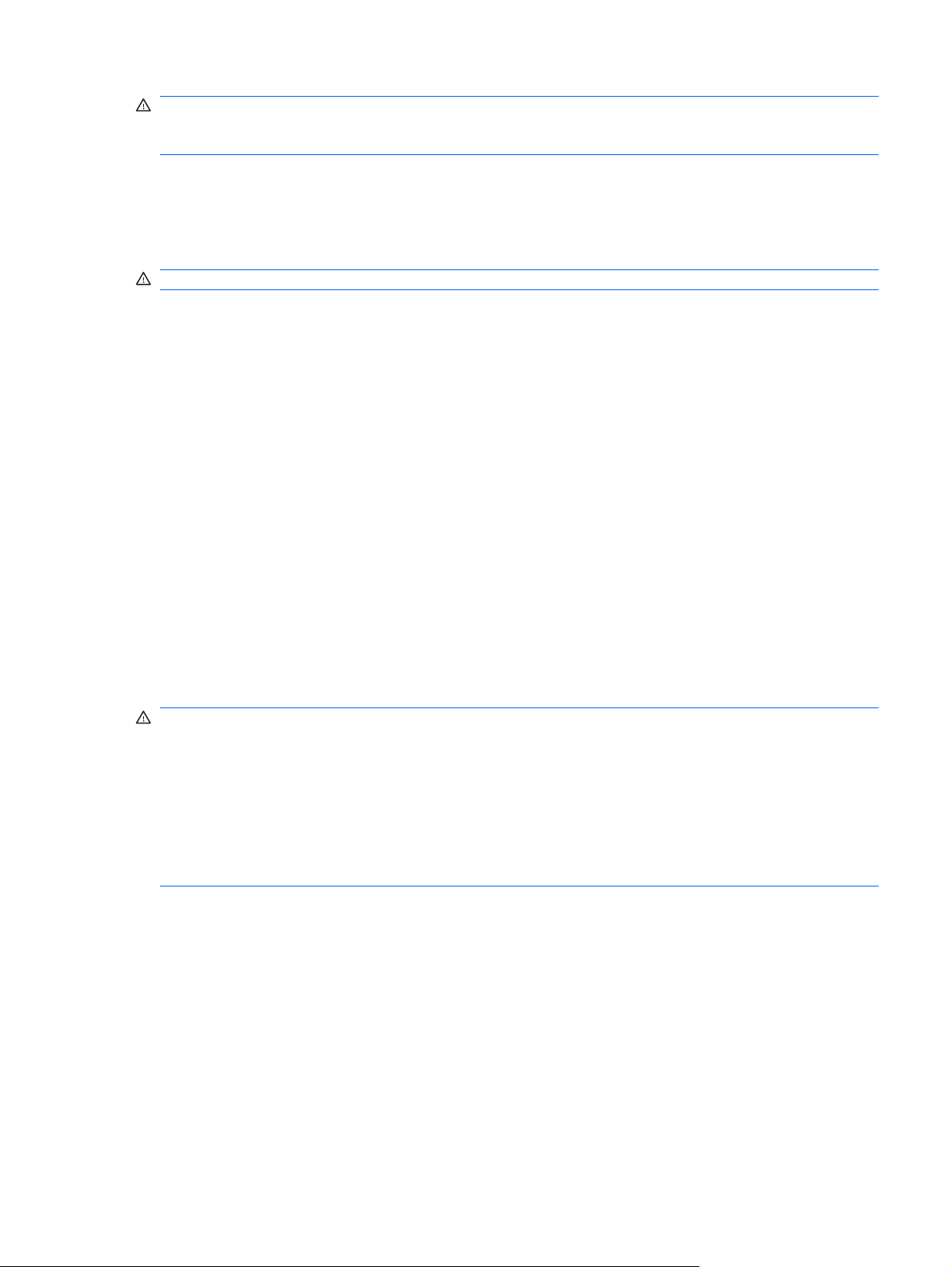
FIGYELEM! A biztonsági problémák elkerülése érdekében csak a számítógéphez kapott váltóáramú
tápegységet, a HP által gyártott cseretápegységet vagy a HP által forgalmazott kompatibilis váltóáramú
tápegységet használja.
Jóváhagyott váltakozó áramú tápegység
●
Opcionális dokkoló- vagy bővítőeszköz
●
A számítógépet a következő esetekben csatlakoztassa külső áramforráshoz:
FIGYELEM! Ne töltse a számítógép akkumulátorát, ha repülőgép fedélzetén tartózkodik.
Az akkumulátor töltése vagy kalibrálása közben
●
A rendszerszoftver telepítése vagy módosítása közben
●
Adatok CD-re vagy DVD-re történő írásakor
●
Ha a számítógépet a külső áramforráshoz csatlakoztatja, a következő események történnek:
Az akkumulátor töltődni kezd.
●
Ha a számítógép be van kapcsolva, a teleptöltöttség-mérő ikon képe megváltozik az értesítési
●
területen.
Amikor a számítógépet leválasztja a külső áramforrásról, a következő események történnek:
A számítógép az akkumulátor használatára vált.
●
Az akkumulátor működési idejének meghosszabbítása érdekében a képernyő fényereje
●
automatikusan csökken. A képernyő fényerejének növeléséhez nyomja le az fn+f4 gyorsbillentyűt,
vagy csatlakoztassa újra a váltóáramú tápegységet.
A váltakozó áramú adapter csatlakoztatása
FIGYELEM! Az elektromos áramütés és az eszköz károsodásának elkerülése érdekében:
A tápkábelt olyan dugaszolóaljzatba dugja, amely bármikor könnyen hozzáférhető.
A készülék áramtalanításakor ne a számítógépből, hanem az elektromos aljzatból húzza ki a
tápvezetéket.
Ha a tápkábel végén háromérintkezős csatlakozó van, akkor a tápkábelt földelt háromérintkezős
dugaszolóaljzatba dugja. Ne iktassa ki a tápkábel földelőtüskéjét (például kétcsatlakozós adapter
csatlakoztatásával). A földelőtüske fontos biztonsági elem.
Ha a számítógépet külső hálózati áramforráshoz kívánja csatlakoztatni, a következő módon járjon el:
1. Csatlakoztassa a váltakozó áramú adaptert a számítógép tápcsatlakozójához (1).
2. Csatlakoztassa a tápkábelt a váltakozó áramú adapterhez (2).
Külső hálózati feszültség használata 17
Page 26
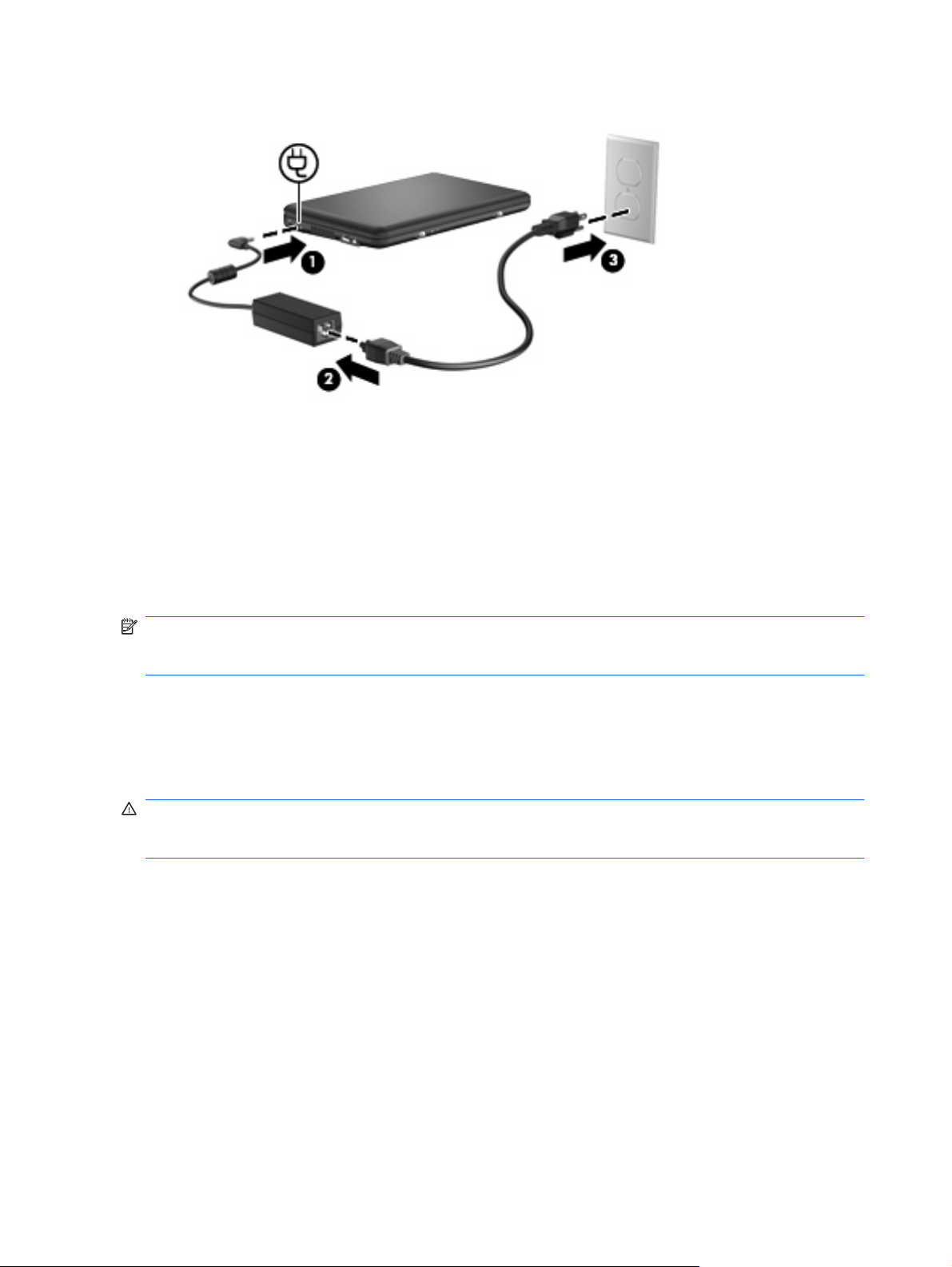
3. A tápkábel másik végét dugja egy váltakozó áramú dugaszolóaljzatba (3).
Üzemeltetés akkumulátorról
Ha a számítógépben feltöltött akkumulátor van, és a számítógép nem csatlakozik külső áramforráshoz,
akkor az akkumulátorról működik. Ha a számítógép külső váltakozó áramú áramforráshoz csatlakozik,
akkor arról működik.
Ha a számítógép feltöltött akkumulátort tartalmaz, és a váltakozó áramú adapteren keresztül külső
áramforrásról működik, a számítógép automatikusan az akkumulátor használatára vált, ha a váltakozó
áramú adaptert kihúzza a számítógépből.
MEGJEGYZÉS: Az akkumulátor takarékos használata érdekében a képernyő fényereje csökken a
külső áramforrás leválasztásakor. A képernyő fényereje az fn+f4 gyorsbillentyűvel vagy a váltakozó
áramú adapter ismételt csatlakoztatásával növelhető.
Az akkumulátort tarthatja a számítógépben, vagy tárolhatja külön is attól függően, hogy hogyan
dolgozik. Ha az akkumulátort a külső áramforrásról történő üzemelés közben a számítógépben tartja,
azzal tölti az akkumulátort, és megőrizheti adatait egy esetleges áramkimaradás esetén. A
számítógépben tartott akkumulátor azonban lassan lemerül, ha a számítógép ki van kapcsolva, és nem
csatlakozik külső áramforráshoz.
FIGYELEM! A lehetséges biztonsági problémák elkerülése érdekében csak a számítógéphez kapott
akkumulátort, a HP által gyártott csereakkumulátort vagy a HP által forgalmazott kompatibilis
akkumulátort használja.
A számítógép-akkumulátorok üzemideje az energiagazdálkodási beállításoktól, a számítógépen futó
programoktól, a kijelző fényerejétől, a számítógéphez csatlakoztatott külső eszközöktől és más
tényezőktől függően változik.
Az akkumulátor töltöttségének megjelenítése
Kattintson duplán az értesítési területen (a tálca jobb szélén) található Telepmérő ikonra.
▲
- vagy -
Kattintson a Start > Vezérlőpult > Teljesítmény és karbantartás > Energiagazdálkodási
lehetőségek > Telepmérő fülre.
18 3. fejezet Energiagazdálkodás
Page 27

A legtöbb töltésjelző mind százalékos formában, mind a hátralévő működési idő percben kifejezett
értékével megjeleníti az akkumulátor állapotát:
A százalékos érték az akkumulátorban marad töltés körülbelüli mennyiségét mutatja.
●
A megjelenő idő jelzi azt a körülbelüli működési időt, ameddig a számítógép az akkumulátorról
●
működhet, ha az akkumulátor az addigi mennyiségű áramot szolgáltatja. A hátralévő idő tehát
csökken, ha például DVD-t játszik le, és nő, ha a DVD lejátszását leállítja.
Az akkumulátor töltése közben a Telepmérő párbeszédpanel akkumulátor ikonján egy villám jelenhet
meg.
Az akkumulátor behelyezése és kivétele
VIGYÁZAT! Ha az akkumulátor a készülék egyetlen áramforrása, az eltávolítása adatvesztéssel
járhat. Ha szeretné megelőzni az adatvesztést, mentse munkáját, majd kezdeményezze a hibernált
állapotot, vagy kapcsolja ki a számítógépet a Windows operációs rendszerből, mielőtt kivenné az
akkumulátort.
Az akkumulátor behelyezése:
1. Fordítsa meg a számítógépet, és helyezze vízszintes felületre.
2. Igazítsa az akkumulátor füleit a számítógépen található reteszekhez, majd helyezze az
akkumulátort az akkumulátorrekeszbe. Az akkumulátorreteszek automatikusan rögzítik az
akkumulátort.
Az akkumulátor kivétele:
1. Fordítsa meg a számítógépet, és helyezze vízszintes felületre.
Üzemeltetés akkumulátorról 19
Page 28

2. Az akkumulátorkioldó reteszek (1) meghúzásával előbb oldja ki, majd vegye ki az akkumulátort
(2).
Az akkumulátor töltése
FIGYELEM! Ne töltse a számítógép akkumulátorát, ha repülőgép fedélzetén tartózkodik.
Az akkumulátor mindig töltődik, ha a számítógép váltóáramú tápegységen, opcionális tápegységen,
opcionális dokkolóeszközön vagy opcionális bővítőeszközön keresztül külső hálózati áramforráshoz
csatlakozik.
Az akkumulátor akkor is töltődik, ha a számítógép be van kapcsolva, de kikapcsolt állapotban a töltés
gyorsabb.
A töltés hosszabb ideig tarthat, ha az akkumulátor új, vagy ha két hétnél hosszabb ideig nem volt
használatban, illetve ha a szobahőmérsékletnél sokkal melegebb vagy hidegebb.
Az akkumulátor működési idejének meghosszabbítása és a töltöttségjelzők pontossága érdekében
fontolja meg a következő javaslatokat:
Ha új akkumulátort tölt, töltse fel teljesen, mielőtt a számítógépet bekapcsolja.
●
Töltse addig az akkumulátort, amíg az akkumulátor LED-je ki nem alszik.
●
MEGJEGYZÉS: Ha a számítógép be van kapcsolva, amíg az akkumulátor töltődik, az értesítési
területen megjelenő teleptöltöttség-mérő ikon már az akkumulátor teljes feltöltése előtt 100%-os
töltöttséget mutathat.
Normál használat során hagyja lemerülni az akkumulátort a teljes töltöttség 5%-áig, mielőtt tölteni
●
kezdené.
Ha az akkumulátort egy hónapnál hosszabb ideig nem használta, töltés helyett kalibrálja azt.
●
20 3. fejezet Energiagazdálkodás
Page 29

Az akkumulátor LED-je által megjelenített állapotok:
Folyamatos fény: az akkumulátor töltődik.
●
Villog: a kizárólagos áramforrásként funkcionáló akkumulátor alacsony töltöttségi szintet ért el.
●
Amikor az akkumulátor töltöttsége eléri a kritikus szintet, az akkumulátor jelzőfénye gyorsan kezd
villogni.
Nem világít: az akkumulátor teljesen feltöltődött, használatban van, vagy nincs a számítógépbe
●
helyezve.
Az akkumulátor üzemidejének maximalizálása
Az akkumulátor üzemideje a készüléken használt programoktól függ, amíg a rendszer akkumulátorról
működik. A maximális üzemidő fokozatosan lerövidül, és ezzel egy időben természetesen az
akkumulátor tárolókapacitása is lecsökken.
Ötletek az akkumulátor üzemidejének maximalizálásához:
Csökkentse a képernyő fényerejét.
●
Vegye ki az akkumulátort a számítógépből, ha nem használja vagy nem tölti.
●
Tartsa az akkumulátort száraz, hűvös helyen.
●
Teendők lemerülő akkumulátor esetén
Ebben a részben a gyárilag beállított riasztásokkal és rendszerválaszokkal kapcsolatos tudnivalók
találhatók. Egyes alacsony töltöttségi riasztások és rendszerválaszok módosíthatók a Windows
Vezérlőpultjának Energiagazdálkodási lehetőségei között. Az energiagazdálkodási lehetőségek
beállításai nem befolyásolják a jelzőfényeket.
A lemerülő akkumulátor azonosítása
Ha az akkumulátor, amely a számítógép egyetlen áramforrása, alacsony töltöttségi szintre kerül, az
akkumulátor jelzőfénye villogni kezd.
Ha az alacsony töltöttségi szintet nem szüntetik meg, a számítógép kritikus töltöttségi szintű állapotba
kerül, és az akkumulátor jelzőfénye gyorsabban villog.
Kritikus töltöttségi szint esetén a számítógép a következő műveleteket hajtja végre:
Ha a hibernált állapot engedélyezve van, és a számítógép bekapcsolt vagy készenléti állapotban
●
van, a számítógép hibernált állapotot kezdeményez.
Ha a hibernált állapot nincs engedélyezve, és a számítógép bekapcsolt vagy készenléti állapotban
●
van, a számítógép rövid ideig készenléti állapotban marad, majd leáll, és az el nem mentett adatok
elvesznek.
Üzemeltetés akkumulátorról 21
Page 30

Az alacsony töltöttségi szint megszüntetése
VIGYÁZAT! Amikor a számítógép kritikus töltöttségi szintet ér el, és hibernált állapotot kezdeményez,
az adatvesztés elkerülése érdekében az áramellátást mindaddig ne állítsa helyre, amíg a működésjelző
fény ki nem alszik.
A kritikus töltöttségi szint megszüntetése, ha rendelkezésre áll külső áramforrás
Csatlakoztassa a számítógépet a következő eszközök egyikéhez:
▲
Váltakozó áramú adapter
●
Külön beszerezhető bővítőeszköz vagy dokkolóeszköz
●
Külön beszerezhető tápegység
●
A kritikus töltöttségi szint megszüntetése, ha rendelkezésre áll töltött akkumulátor
1. Kapcsolja ki a számítógépet, vagy kezdeményezzen hibernált állapotot.
2. Távolítsa el a lemerült akkumulátort, majd helyezze be a töltött akkumulátort.
3. Kapcsolja be a számítógépet.
A kritikus töltöttségi szint megszüntetése, ha nem áll rendelkezésre áramforrás
Kezdeményezze a hibernálást.
▲
– vagy –
Mentse el addig végzett munkáját, és állítsa le a számítógépet.
Az alacsony töltöttségi szint megszüntetése, ha a számítógép nem tud kilépni a hibernált állapotból
Ha a számítógép nem rendelkezik elég energiával a hibernált állapot megszüntetéséhez, hajtsa végre
a következő lépéseket:
1. Helyezzen be egy töltött akkumulátort, vagy csatlakoztassa a számítógépet külső áramforráshoz.
2. A hibernált állapotból a bekapcsoló gomb rövid megnyomásával lehet kilépni.
Az akkumulátor kalibrálása
Az akkumulátort a következő esetekben kalibrálja:
Ha az akkumulátor töltöttségének jelzése pontatlannak tűnik
●
Ha lényeges változást észlel az akkumulátor működési idejében
●
Az akkumulátort még akkor sem kell havi egy alkalomnál sűrűbben kalibrálni, ha intenzív használatban
van. Az új akkumulátorokat szintén nem kell kalibrálni.
1. lépés: Az akkumulátor teljes feltöltése
FIGYELEM! Ne töltse a számítógép akkumulátorát, ha repülőgép fedélzetén tartózkodik.
MEGJEGYZÉS: Az akkumulátor akkor is töltődik, ha a számítógép be van kapcsolva, de kikapcsolt
állapotban a töltés gyorsabb.
22 3. fejezet Energiagazdálkodás
Page 31

Az akkumulátor teljes feltöltése:
1. Helyezze az akkumulátort a számítógépbe.
2. Csatlakoztassa a számítógépet a váltakozó áramú adapterhez/a külön beszerezhető adapterhez/
a külön beszerezhető bővítőeszközhöz/a külön beszerezhető dokkolóeszközhöz, majd
csatlakoztassa az adaptert vagy az eszközt a külső áramforráshoz.
A számítógép akkumulátorának LED-je világítani kezd.
3. Hagyja a külső áramforráshoz csatlakoztatva a számítógépet, amíg az akkumulátor teljesen fel
nem töltődik.
A számítógép akkumulátorának jelzőfénye kialszik.
2. lépés: A hibernálás és a készenléti állapot letiltása
1. Kattintson jobb gombbal az értesítési területen (a tálca jobb szélén) található Telepmérő ikonra,
és válassza Az energiaellátás tulajdonságainak beállítása lehetőséget.
– vagy –
Kattintson a Start > Vezérlőpult > Teljesítmény és karbantartás > Energiagazdálkodási
lehetőségek parancsra.
2. Jegyezze fel a Telepet használ és a Csatlakoztatva van oszlop négy beállítását, hogy ezeket a
kalibrálás után vissza tudja állítani.
3. Állítsa a négy beállítást Soha értékre.
4. Kattintson az OK gombra.
3. lépés: Az akkumulátor lemerítése
A számítógépet bekapcsolva kell hagyni, amíg az akkumulátor le nem merül. Az akkumulátor akkor is
lemerül, ha a számítógépet nem használja, de a lemerülés használat közben gyorsabb.
Ha a számítógépet magára szeretné hagyni, amíg lemerül, a lemerítés megkezdése előtt mentse
●
az adatait.
Ha a lemerítés során esetenként használja a számítógépet, és beállította az energiatakarékos
●
működést szabályozó időtúllépéseket, a lemerítés folyamán a következő viselkedést állítsa be a
számítógépen:
A monitor ne kapcsoljon ki automatikusan.
◦
A merevlemez fordulatszáma ne csökkenjen automatikusan, ha nem használja a
◦
számítógépet.
A rendszer ne kezdeményezzen hibernálást.
◦
Az akkumulátor lemerítése:
1. Húzza ki a számítógépet a külső áramforrásból, de ne kapcsolja ki.
2. Működtesse a számítógépet az akkumulátorról, amíg le nem merül. Amikor az akkumulátor
töltöttsége alacsony szintre süllyed, az akkumulátor jelzőfénye villogni kezd. Ha az akkumulátor
lemerült, az akkumulátor jelzőfénye kialszik, a számítógép pedig kikapcsol.
Üzemeltetés akkumulátorról 23
Page 32

4. lépés: Az akkumulátor teljes újratöltése
Az akkumulátor újratöltése:
1. Csatlakoztassa a számítógépet külső áramforráshoz, és hagyja ott, amíg az akkumulátor teljesen
fel nem töltődik. Amikor az akkumulátor teljesen feltöltődött, az akkumulátor jelzőfénye kialszik a
számítógépen.
A számítógép használható az újratöltés alatt, de a töltés gyorsabb, ha a számítógép ki van
kapcsolva.
2. Ha a számítógép ki van kapcsolva, kapcsolja be, amikor az akkumulátor teljesen fel nem töltődött
és az akkumulátor jelzőfénye ki nem aludt.
5. lépés: A hibernálás és a készenléti állapot engedélyezése
VIGYÁZAT! A hibernált állapot engedélyezésének elmulasztása kalibrálás után az akkumulátor teljes
lemerülését okozhatja, és ha az akkumulátor töltöttsége kritikus szint alá süllyed, adatvesztés történhet.
1. Kattintson a Start > Vezérlőpult > Teljesítmény és karbantartás > Energiagazdálkodási
lehetőségek parancsra.
2. Adja meg a Csatlakoztatva van és a Telepet használ oszlop feljegyzett beállításait.
3. Kattintson az OK gombra.
Az akkumulátor energiatakarékos használata
Válasszon alacsony energiafelvételű beállításokat a Windows Vezérlőpultjának
●
Energiagazdálkodási lehetőségei között.
Kapcsolja ki a vezeték nélküli és a vezetékes helyi hálózati (LAN-)kapcsolatokat, és lépjen ki a
●
modemes alkalmazásokból, ha nem használja őket.
Ha nem használja őket, válassza le azokat a külső eszközöket, amelyek nem rendelkeznek saját
●
áramellátással.
Állítsa/tiltsa le vagy távolítsa el azokat a külső médiakártyákat, amelyeket nem használ.
●
Az fn+f3 és az fn+f4 gyorsbillentyűkkel állítsa be a képernyő fényerejét.
●
Ha félbehagyja munkáját, kezdeményezzen készenléti vagy hibernált állapotot, vagy kapcsolja ki
●
a számítógépet.
Az akkumulátor tárolása
VIGYÁZAT! A károsodás megelőzése érdekében ne tegye ki az akkumulátort hosszabb időn
keresztül magas hőmérsékletnek.
Ha a számítógépet előreláthatólag két hétnél hosszabb ideig nem használja, és az nem csatlakozik
külső áramforráshoz, vegye ki az akkumulátort a számítógépből, és tárolja külön.
A tárolt akkumulátor töltöttségét tovább fenntarthatja, ha hűvös, száraz helyen tárolja.
MEGJEGYZÉS: A számítógépből kiemelt és külön tárolt akkumulátort félévente ellenőrizni kell. Ha a
teljesítménye 50% alá csökkent, visszahelyezés előtt töltse újra.
Használat előtt kalibrálja az akkumulátort, ha egy hónapnál hosszabb ideig külön tárolta.
24 3. fejezet Energiagazdálkodás
Page 33

A használt akkumulátorok kezelése
FIGYELEM! A tűz vagy égési sérülések kockázatának csökkentése érdekében az akkumulátort ne
szerelje szét, ne törje össze és ne lyukassza ki, ne zárja rövidre a csatlakozóit, és ne dobja tűzbe vagy
vízbe.
Az akkumulátorok kezelésével kapcsolatos információkat a Jogi, biztonsági és környezetvédelmi
tudnivalók című dokumentum tartalmazza.
A számítógép leállítása
VIGYÁZAT! A számítógép leállításakor a nem mentett adatok elvesznek.
A leállítási parancs minden programot – az operációs rendszert is beleértve – bezár, majd kikapcsolja
a kijelzőt és a számítógépet.
Az alábbi esetekben állítsa le a számítógépet:
Ha cserélnie kell az akkumulátort, vagy hozzá kell férnie a számítógép belső részegységeihez
●
Ha nem USB-porthoz csatlakozó külső hardvereszközt csatlakoztat
●
Ha a számítógépet nem használja tovább, és hosszabb időre leválasztja a külső áramforrásról
●
A számítógép kikapcsolásához kövesse az alábbi lépéseket:
MEGJEGYZÉS: Ha a számítógép készenléti vagy hibernált állapotban van, a számítógép
leállításához először meg kell szüntetnie a készenléti vagy hibernált állapotot.
1. Mentse el addig végzett munkáját, és zárja be az összes programot.
2. Kattintson a Start > A számítógép kikapcsolása > Kikapcsolás parancsra.
Ha a számítógép nem válaszol, és az előző leállítási eljárásokat nem tudja használni, próbálja meg a
következő vészleállító eljárásokat az alábbi sorrendben:
Nyomja le a ctrl+alt+delete billentyűkombinációt. Ezután kattintson a Leállítás > Kikapcsolás
●
parancsra.
Legalább 5 másodpercig tartsa lenyomva a bekapcsoló gombot.
●
Válassza le a számítógépet a külső áramforrásról, majd vegye ki az akkumulátort.
●
A számítógép leállítása 25
Page 34

4Internet
A számítógép az alábbi internetkapcsolatok létrehozását támogatja:
Vezetékes: internetkapcsolat létesítéséhez az RJ-45 típusú (hálózati) aljzat segítségével
●
csatlakozzon a szélessávú hálózathoz.
Vezeték nélküli: mobil internetkapcsolat létesítéséhez használja a vezeték nélküli kapcsolatot. A
●
„Vezeték nélküli hálózathoz csatlakozás” részből többet is megtudhat a vezeték nélküli hálózat
beállításáról, illetve a meglévő hálózat további számítógépekkel történő kibővítéséről.
26 4. fejezet Internet
Page 35

Csatlakozás vezetékes hálózathoz
A helyi hálózathoz (LAN) való csatlakozáshoz 8 érintkezős RJ-45 hálózati kábelre van szükség (külön
szerezhető be). Ha a hálózati kábel el van látva zavarszűrő áramkörrel (1), amely a rádiós és televíziós
vétel által okozott zavarokat hárítja el, a kábelt úgy helyezze el, hogy a kábel zavarszűrő áramkört
tartalmazó vége (2) legyen a számítógépnél.
A hálózati kábel csatlakoztatása:
FIGYELEM! Az áramütés, a tűz és a meghibásodás veszélyének elkerülése érdekében ne
csatlakoztasson modem- vagy telefonkábelt az RJ-45 típusú (hálózati) aljzathoz.
1. Csatlakoztassa a hálózati kábelt a számítógépen lévő hálózati csatlakozóhoz (1).
2. A kábel másik végét csatlakoztassa a fali hálózati aljzathoz (2).
Csatlakozás vezetékes hálózathoz 27
Page 36

Csatlakozás vezeték nélküli hálózathoz
Vezeték nélküli eszközök használata
A vezeték nélküli technológia kábelek helyett rádióhullámok útján végzi az adatátvitelt. Az Ön
számítógépe a következő vezeték nélküli eszközöket tartalmazhatja (akár többet is):
Vezeték nélküli helyi hálózati (WLAN-) eszköz – Vezeték nélküli helyi hálózatokhoz (más néven
●
Wi-Fi hálózat, vezeték nélküli LAN vagy WLAN) csatlakoztatja a számítógépet vállalati irodai
környezetben, otthon, valamint olyan nyilvános helyeken, mint a repülőterek, éttermek, kávézók,
hotelek és egyetemek. A WLAN-hálózatokban minden mobil vezeték nélküli eszköz egy vezeték
nélküli útválasztóval (router) vagy hozzáférési ponttal kommunikál.
HP szélessávú mobilszolgáltatás-modul (csak egyes típusokon): nagy kiterjedésű vezeték nélküli
●
(WWAN-) hálózatokon használható eszköz, amely minden, mobiltelefon-szolgáltató által lefedett
területről képes elérést biztosítani. A WWAN-hálózatokban minden mobil eszköz a szolgáltató
bázisállomásával kommunikál. A mobiltelefon-szolgáltatók nagy területeket lefedő adóállomáshálózatot építenek ki (a mobiltelefonokhoz használt adótornyokhoz hasonlóan), így akár teljes
országokra kiterjedő elérhetőséget tudnak biztosítani.
A készülék a következő IEEE ipari szabványokat támogatják:
a 802.11b jelű, első népszerű szabványt, amely akár 11 Mb/s adatátviteli sebességet is támogat,
●
és 2,4 GHz frekvencián működik.
A 802.11g szabványt, amely akár 54 Mb/s adatátviteli sebességet is támogat, és 2,4 GHz
●
frekvencián működik. A 802.11g szabványú WLAN-eszközök visszafelé kompatibilisek a 802.11b
szabványú eszközökkel, ezért ugyanazon a hálózaton is működhetnek.
A vezeték nélküli technológiákról a súgóban található hivatkozásokra kattintva olvashat részletesebben.
A vezeték nélküli adatátvitel és a hálózati állapot ikonjainak helye
Ikonok Név Leírás
Vezeték nélküli adatátvitel (csatlakoztatva) Megadja a vezeték nélküli adatátvitel jelzőfényeinek és
kapcsolójának helyét a számítógépen. Emellett arról is
tájékoztat, hogy egy vagy több vezeték nélküli eszköz be van
kapcsolva.
Vezeték nélküli adatátvitel (nincs
csatlakoztatva)
Vezeték nélküli hálózati kapcsolat
(csatlakoztatva)
Vezeték nélküli hálózati kapcsolat (nincs
csatlakoztatva)
Jelzi, hogy valamennyi vezeték nélküli eszköz ki van kapcsolva.
Jelzi, hogy egy vagy több WLAN-eszköz csatlakozik a
hálózathoz.
Jelzi, hogy egy vagy több WLAN-eszköz nem csatlakozik a
hálózathoz.
28 4. fejezet Internet
Page 37

Hálózati állapot (csatlakoztatva) Jelzi, hogy egy vagy több LAN-illesztőprogram telepítve van, és
hogy egy vagy több LAN-eszköz csatlakozik a hálózathoz.
Hálózati állapot (nincs csatlakoztatva) Jelzi, hogy egy vagy több LAN-illesztőprogram telepítve van, de
egy vagy több LAN-eszköz nem csatlakozik a hálózathoz.
A vezeték nélküli adatátvitel vezérlőinek használata
A számítógép vezeték nélküli eszközeit az alábbi módokon vezérelheti:
A vezeték nélküli adatátvitel kapcsolója
●
Az operációs rendszer vezérlői
●
A vezeték nélküli adatátvitel kapcsolójának használata
A számítógép egy vezeték nélküli adatátviteli kapcsolóval, egy vagy több vezeték nélküli eszközzel és
egy jelzőfénnyel rendelkezik. A számítógép összes vezeték nélküli eszköze gyárilag engedélyezve van,
így a számítógép bekapcsolásakor a vezeték nélküli eszközök jelzőfénye kéken világít.
A vezeték nélküli adatátvitel jelzőfénye az összes vezeték nélküli eszköz bekapcsolt állapotát, nem
pedig az egyes eszközök állapotát jelzi. Ha a jelzőfény kéken világít, legalább egy vezeték nélküli eszköz
be van kapcsolva. Ha a jelzőfény borostyánsárgán világít, minden vezeték nélküli eszköz ki van
kapcsolva.
Mivel a vezeték nélküli eszközök gyárilag engedélyezve vannak, a vezeték nélküli adatátvitel
kapcsolójával egyszerre ki- és bekapcsolhatja az összeset.
A HP Connection Manager szoftver használata (csak egyes típusokon)
A Kapcsolatkezelő segítségével internetprofilokat, SMS-üzeneteket, csatlakoztató eszközöket és
módszereket kezelhet és állíthat be, illetve további beállításokat adhat meg.
A Kapcsolatkezelő alkalmazás elindítása:
1. Kattintson duplán az értesítési területen (a tálca jobb szélén) található HP Connection Manager
(Kapcsolatkezelő) ikonra.
2. Kattintson a Csatlakozás gombra a nagy kiterjedésû vezeték nélküli hálózati (WWAN) funkció
bekapcsolásához és a HP szélessávú mobilszolgáltatás használatához.
MEGJEGYZÉS: A csatlakozáshoz szükséges idõ a konfigurációtól függõen változhat. A
csatlakozás létrejöttekor megjelenik egy üzenet a Kapcsolatkezelő ablakban.
MEGJEGYZÉS: A Kapcsolatkezelõ ablak az elsõ megnyitásakor kis méretû lesz. A Kapcsolatkezelő
ablakot maximalizálhatja, és több adatot láthat a csatlakozás állapotáról, ha rákattint a Részletek
gombra.
A Kapcsolatkezelő használatáról a Kapcsolatkezelő súgójában olvashat bővebben.
Csatlakozás vezeték nélküli hálózathoz 29
Page 38

A HP Wireless Assistant szoftver használata
A vezeték nélküli eszközök a Wireless Assistant (Vezeték nélküli kapcsolatok kezelője) szoftverből is
engedélyezhetők vagy letilthatók. Ha egy vezeték nélküli eszköz a Setup segédprogramban van letiltva,
azt előbb ugyanott engedélyezni kell, mielőtt a Wireless Assistant szoftverből hozzáférhetővé válna.
MEGJEGYZÉS: Egy vezeték nélküli eszköz engedélyezése vagy bekapcsolása nem csatlakoztatja
automatikusan a számítógépet a hálózathoz.
A vezeték nélküli eszközök állapotának megtekintéséhez vigye a mutatót a vezeték nélküli adatátvitel
ikonja fölé a tálca jobb oldalán lévő értesítési területen.
MEGJEGYZÉS: A vezeték nélküli adatátvitel ikonjának megjelenítéséhez kattintson az értesítési
területen lévő Rejtett ikonok megjelenítése ikonra (< vagy <<).
Ha a vezeték nélküli adatátvitel ikonja nem jelenik meg az értesítési területen, kövesse az alábbi
utasításokat a Wireless Assistant tulajdonságainak módosításához:
1. Kattintson a Start > Vezérlőpult > Hálózati és internetkapcsolatok > HP Wireless Assistant
lehetőségre.
2. Kattintson a Tulajdonságok lehetőségre.
3. Jelölje be a Wireless Assistant ikon az értesítési területen jelölőnégyzetet.
4. Kattintson az Alkalmaz elemre.
További tudnivalókat a Wireless Assistant szoftver súgójában talál:
1. Nyissa meg a Wireless Assistant programot az értesítési területen található ikonra történő dupla
kattintással.
2. Kattintson a Súgó gombra.
A Wireless Assistant alkalmazásban használja a tulajdonságok párbeszédablakot a telepített vezeték
nélküli eszközök be/kikapcsoló gombjának megmutatásához, és az eszközök egyenkénti kezeléséhez.
A be/kikapcsoló gombok megmutatása:
1. Kattintson a jobb gombbal az értesítési területen (a tálca jobb szélén) található Wireless
Assistant ikonra.
2. Kattintson a Tulajdonságok lehetőségre.
3. Válassza ki a Telepített vezeték nélküli eszközök egyenként történő kezelése pontot, majd
kattintson Alkalmaz gombra.
4. A vezeték nélküli eszközök egyenként történő kezeléséhez kattintson a Kikapcsol vagy a
Bekapcsol gombra.
A WLAN használata
A WLAN-eszközök segítségével hozzáférhet a vezeték nélküli helyi hálózatokhoz (wireless local area
network, WLAN), amelyek más, vezeték nélküli útválasztóval vagy hozzáférési ponttal összekapcsolt
készülékekből és eszközökből állnak.
30 4. fejezet Internet
Page 39

MEGJEGYZÉS: A vezeték nélküli útválasztó és vezeték nélküli hozzáférési pont kifejezéseket
gyakran azonos értelemben használják.
Egy nagy teljesítményű, például vállalati vagy nyilvános WLAN általában olyan vezeték nélküli
●
hozzáférési pontokat használ, amelyek nagyszámú készüléket és egyéb eszközt képesek kezelni,
és el tudják különíteni a létfontosságú hálózati szolgáltatásokat.
Az otthoni vagy kis irodai WLAN jellemzően olyan vezeték nélküli útválasztót alkalmaz, amelynek
●
segítségével több vezeték nélküli és vezetékes hálózathoz csatlakoztatott készülék oszt meg
internetkapcsolatot, nyomtatót vagy fájlokat anélkül, hogy további hardver- vagy szoftverelemekre
lenne szükség.
Ha a számítógépen WLAN-eszközt kíván alkalmazni, csatlakoznia kell egy WLAN-infrastruktúrához
(amelyet egy szolgáltató, egy nyilvános vagy egy vállalati hálózat biztosít).
A WLAN-hálózat beállítása
WLAN-hálózat beállításához és az internetkapcsolat létrehozásához a következőkre van szükség:
Szélessávú (DSL- vagy kábel-) modem (1) és egy internetszolgáltatónál előfizetett nagy
●
sebességű internetkapcsolat.
Vezeték nélküli útválasztó (külön szerezhető be) (2).
●
Vezeték nélküli eszköz (3).
●
Az alábbi ábra egy példát mutat be az internethez kapcsolódó vezeték nélküli hálózat felépítésére.
A hálózat bővülésével a hálózatba további vezeték nélküli és vezetékes hálózathoz csatlakoztatott
készülékek kapcsolhatók, internetelérés céljából.
A WLAN-hálózat beállításakor az útválasztó gyártója vagy az internetszolgáltató által megadott
információkra támaszkodhat.
A WLAN-hálózat védelme
Mivel a WLAN-szabványt csak korlátozott biztonsági szintekre – elsősorban az alkalmankénti
lehallgatások, semmint az erőteljesebb támadási formák meghiúsítására – dolgozták ki, fontos, hogy
tudja: a WLAN-hálózatokon nagyobbak az ismert és jól leírt biztonsági rések.
A nyilvános helyeken, pl. kávézókban vagy repülőtereken működő WLAN-hálózatok vagy hozzáférési
pontok (hotspotok) gyakran semmilyen védelmet nem nyújtanak. A vezeték nélküli eszközök gyártói és
a hozzáférési pontok szolgáltatói folyamatosan új technológiákat fejlesztenek ki, amelyek a közösségi
környezeteket biztonságosabbá és névtelenné teszik. Amennyiben a hozzáférési pont használatakor
aggasztja számítógépe biztonsága, korlátozza hálózati tevékenységét veszélytelen e-mail küldésre és
alapvető internetes böngészésre.
WLAN-hálózat beállításakor vagy létező WLAN-hálózathoz való kapcsolódáskor mindig engedélyezze
a biztonsági funkciókat, hogy védje hálózatát az illetéktelen hozzáféréssel szemben. Bevált biztonsági
Csatlakozás vezeték nélküli hálózathoz 31
Page 40

megoldás a személyes WPA (Wi-Fi Protected Access-Personal, védett hozzáférésű személyes Wi-Fi)
és a WEP (Wired Equivalent Privacy, vezetékessel egyenértékű biztonság). Mivel a vezeték nélküli
rádiójelek a hálózaton kívülre is eljutnak, más WLAN-eszközök is hozzáférhetnek a nem védett jelekhez,
(kéretlenül) az Ön hálózatához csatlakozhatnak, vagy megszerezhetik a hálózaton keresztül küldött
adatokat. Ön azonban tehet óvintézkedéseket a WLAN-hálózat védelme érdekében:
Használjon beépített védelemmel ellátott, vezeték nélküli jeladót
●
Számos vezeték nélküli bázisállomás, átjáró vagy útválasztó alkalmaz beépített biztonsági
eszközöket, pl. vezeték nélküli biztonsági protokollokat vagy tűzfalakat. A megfelelő vezeték nélküli
jeladóval megóvhatja hálózatát a leggyakoribb vezeték nélküli biztonsági kockázatokkal szemben.
Munkavégzés tűzfal mögött
●
A tűzfal biztonsági sorompó, amely ellenőrzi a hálózatra küldött adatokat és adatkérelmeket, és
eltávolítja a gyanúsnak tűnő elemeket. A tűzfalaknak számos változata létezik, amelyek egyaránt
lehetnek szoftverek vagy hardverek. Egyes hálózatok a két típus kombinációját alkalmazzák.
Vezeték nélküli titkosítás alkalmazása
●
A WLAN-rendszerekhez számos kifinomult titkosító protokoll kapható. Válassza ki a hálózata
biztonságának leginkább megfelelő megoldást:
A WEP (Wired Equivalent Privacy, vezetékessel egyenértékű biztonság) egy vezeték
◦
nélküli biztonsági protokoll, amely az átvitel előtt egy WEP-kulcs segítségével kódolja vagy
titkosítja a hálózati adatokat. Általában engedélyezheti a hálózatnak a WEP-kulcs
hozzárendelését. Alternatív lehetőségként beállíthat saját kulcsot, létrehozhat egy másikat,
vagy egyéb speciális beállítást is választhat. A megfelelő kulcs hiányában mások nem lesznek
képesek használni a WLAN-rendszert.
A WPA (Wi-Fi Protected Access, védett hozzáférésű Wi-Fi) a WEP-hez hasonlóan
◦
biztonsági beállításokat használ a hálózaton átmenő adatok titkosításához és dekódolásához.
A WEP-től eltérően a WPA azonban a titkosításhoz nem statikus biztonsági kulcsot alkalmaz,
hanem dinamikusan új kulcsot generál az egyes adatcsomagokhoz a TKIP (temporal key
integrity protocol, ideigleneskulcs-integritási protokoll) segítségével. Az alkalmazás egyúttal
más-más kulcsot hoz létre a hálózaton lévő összes készülékhez.
A hálózat lezárása
●
Amennyiben lehetséges, akadályozza meg, hogy a vezeték nélküli jeladó továbbítsa a hálózat
nevét (SSID). A legtöbb hálózat eredetileg sugározza a saját nevét, így a környéken lévő
készülékek tudomására hozza, hogy a hálózat elérhető. A hálózat lezárása azt eredményezi, hogy
a többi készüléknek kisebb valószínűséggel jut a tudomására a hálózat létezése.
MEGJEGYZÉS: A hálózat lezárása és az SSID sugárzásának megszüntetése után meg kell
jegyeznie az SSID-t, ha új eszközöket kíván a hálózathoz csatlakoztatni. A hálózat lezárása előtt
jegyezze le az SSID-t, majd tegye biztonságos helyre.
Csatlakozás WLAN-hálózathoz
A WLAN-hálózathoz való csatlakozáshoz kövesse az alábbi lépéseket:
1. Ellenőrizze, hogy be van-e kapcsolva a WLAN-eszköz. Ha igen, a vezeték nélküli adatátvitel
jelzőfényének kéken kell világítania. Ha a jelzőfény borostyánsárgán világít, nyomja le a vezeték
nélküli adatátvitel kapcsolóját.
2. Válassza a Start > Csatlakozás parancsot.
32 4. fejezet Internet
Page 41

3. Válassza ki WLAN-hálózatát a listáról, majd szükség szerint írja be a hálózatbiztonsági kulcsot.
Egy figyelmeztető üzenet jelenik meg, ha a hálózat nincs jelszóval biztosítva, ami azt jelenti,
●
hogy bárki hozzáférhet. Kattintson a Mindenképpen csatlakozik parancsra a figyelmeztető
üzenet elfogadásához és a kapcsolat létrehozásához.
Amennyiben a hálózat olyan WLAN, amelyen a biztonsági eszközök engedélyezve vannak,
●
a rendszer felszólítja a hálózatbiztonsági kulcs, azaz a biztonsági kód megadására. Írja be a
kódot, majd kattintson a Csatlakozás parancsra a kapcsolat létrehozásához.
MEGJEGYZÉS: Amennyiben a listán egyetlen WLAN-hálózat sem szerepel, Ön a vezeték
nélküli útválasztó vagy hozzáférési pont hatósugarán kívül tartózkodik.
MEGJEGYZÉS: Ha a listán nem szerepel a kívánt hálózat, kattintson a Kapcsolat vagy hálózat
beállítása elemre. Megjelenik a beállítások listája. Választhat aközött, hogy manuálisan kíván-e
hálózatot keresni és hozzá csatlakozni, vagy új hálózati kapcsolatot kíván-e létrehozni.
4. A kapcsolat létrejötte után a kapcsolat nevének, sebességének, erősségének és állapotának
ellenőrzéséhez vigye a mutatót a (tálca jobb szélén található) értesítési területen a vezeték nélküli
adatátvitel ikonja fölé.
MEGJEGYZÉS: A hatótávolság (a vezeték nélküli eszköz rádiójeleinek vételi távolsága) a WLAN-
implementációtól, az útválasztó típusától, valamint az esetleges interferenciától és a jeleket gyengítő
akadályoktól (például falaktól) függően változhat.
A WLAN használatáról a következő forrásokból tájékozódhat bővebben:
Az internetszolgáltatótól kapott információk, valamint a vezeték nélküli útválasztóhoz és más
●
WLAN-eszközökhöz kapott felhasználói kézikönyvek
A súgóban elérhető információk és hivatkozások
●
Az Ön lakóhelye közelében elérhető nyilvános WLAN-hálózatok megtalálásához keressen az
interneten, vagy kérje internetszolgáltatója segítségét. Néhány nyilvános WLAN-hálózatokat
nyilvántartó webhely: Cisco Internet Mobile Office Wireless Locations (Egyesült Államok), Hotspotlist
(nemzetközi), Geektools (nemzetközi) és Hotspotter (Magyarország). A költségekkel és a kapcsolódási
követelményekkel kapcsolatban tájékozódjon az egyes WLAN-hálózatok üzemeltetőjénél.
Barangolás másik hálózatba
Ha számítógépét egy másik WLAN-hálózat hatókörébe viszi, a Windows megpróbál ahhoz a hálózathoz
csatlakozni. Sikeres próbálkozás esetén a számítógép automatikusan csatlakozik az új hálózathoz. Ha
a Windows nem ismeri fel az új hálózatot, végezze el ugyanazt az eljárást, amelyet eredetileg a saját
WLAN-hálózatához való csatlakozáskor alkalmazott.
Csatlakozás vezeték nélküli hálózathoz 33
Page 42

A HP mobil szélessávú szolgáltatás használata (csak egyes típusokon)
HP szélessávú mobilszolgáltatás-modul – Nagy kiterjedésű vezeték nélküli hálózatokon (WWAN)
használható eszköz, amely minden, mobiltelefon-szolgáltató által lefedett területről képes elérést
biztosítani. A HP mobil szélessávú modul használatához hálózati szolgáltatás (azaz mobilhálózat-
szolgáltatás) megléte szükséges, amelyet a legtöbb esetben egy mobiltelefon-szolgáltató biztosít. A HP
mobil szélessávú szolgáltatás lefedettsége a mobiltelefon-hálózati lefedettséghez hasonló mértékű.
Ha igénybe veszi a mobil hálózati szolgáltatást, a HP mobil szélessávú eszközzel útközben, a Wi-Fi
csatlakozási pontok hatókörén kívül is bármikor csatlakozhat az internethez, elküldheti e-mailjeit, illetve
csatlakozhat a vállalati hálózathoz.
A HP mobil szélessávú eszköze a következő technológiákat támogatja:
HSDPA (High Speed Downlink Packet Access – nagy sebességű letöltési csomagkapcsolt
●
hozzáférés) modul, amellyel a GSM telekommunikációs szabványon alapuló hálózatokhoz lehet
csatlakozni.
EV-DO (Evolution Data Optimized) modul, amellyel a kódosztásos többszörös hozzáférési (CDMA)
●
telekommunikációs szabványon alapuló hálózatokhoz lehet csatlakozni.
A mobil szélessávú szolgáltatás aktiválásához szüksége lehet a HP mobil szélessávú modul
sorozatszámára. A sorozatszám a számítógép akkumulátorrekeszének belsejében elhelyezett címkén
található. Egyes mobilhálózat-szolgáltatók előfizetői azonosító modul (SIM-kártya) használatát
követelik meg. A SIM-kártya olyan személyes adatokat tartalmaz, mint például a PIN-kód (személyes
azonosító), valamint a hálózati információk. Egyes számítógépek akkumulátorrekeszében előre
telepített SIM-kártyaazonosító található. Ha a SIM-kártya nincs előre telepítve, lehetséges, hogy a
számítógéphez kapott, a HP szélessávú mobilszolgáltatásról szóló tájékoztatóban található, vagy a
mobilhálózat-szolgáltató nem a számítógéppel árusítja.
A SIM-kártya behelyezésével és eltávolításával kapcsolatos tájékoztatást a fejezet „A SIM-kártya
behelyezése” illetve „A SIM-kártya eltávolítása” című szakaszában találja.
A HP mobil szélessávú szolgáltatásairól, valamint a szolgáltatások adott mobilhálózat-szolgáltatónál
való aktiválásáról a számítógéphez kapott tájékoztatóban olvashat bővebben. További tudnivalókért
látogasson el a HP webhelyére:
A SIM-kártya behelyezése
VIGYÁZAT! A SIM-kártyát az ábrán látható módon, a csapott sarkával jobb oldalon helyezze be a
nyílásba. Ha a SIM-kártyát háttal vagy fejjel lefelé helyezi be, az akkumulátor nem fog megfelelően a
helyére pattanni, és megsértheti a SIM-kártyát vagy annak csatlakozóját. A csatlakozók sérülésének
elkerülése érdekében minimális erőkifejtéssel helyezze be a SIM-kártyát.
A SIM-kártya behelyezése:
1. Állítsa le a számítógépet. Ha nem tudja biztosan, hogy a számítógép kikapcsolt vagy hibernált
állapotban van-e, kapcsolja be a bekapcsoló gombbal. majd állítsa le a számítógépet az operációs
rendszerből.
2. Hajtsa le a képernyőt.
3. Válassza le a számítógéphez csatlakozó összes külső hardvereszközt.
4. Húzza ki a tápkábelt a konnektorból.
http://www.hp.com/go/mobilebroadband (csak USA).
34 4. fejezet Internet
Page 43

5. Fordítsa meg a számítógépet, és tegye sima felületre úgy, hogy az akkumulátorrekesz felőli oldala
Ön felé nézzen.
6. Vegye ki az akkumulátort.
7. Tegye be a SIM-kártyát a SIM-kártya foglalatába, majd finoman nyomja be a kártyát, amíg biztosan
a helyére nem kerül.
8. Tegye vissza az akkumulátort.
MEGJEGYZÉS: Ha az akkumulátort nem teszi vissza, a HP mobil szélessávú modul nem fog
működni.
9. Csatlakoztassa a számítógépet a külső áramforráshoz.
10. Csatlakoztassa újra a külső eszközöket.
11. Kapcsolja be a számítógépet.
A SIM-kártya eltávolítása
A SIM-kártya eltávolítása:
1. Állítsa le a számítógépet. Ha nem tudja biztosan, hogy a számítógép kikapcsolt vagy hibernált
állapotban van-e, kapcsolja be a bekapcsoló gombbal. majd állítsa le a számítógépet az operációs
rendszerből.
2. Hajtsa le a képernyőt.
3. Válassza le a számítógéphez csatlakozó összes külső hardvereszközt.
4. Húzza ki a tápkábelt a konnektorból.
5. Fordítsa meg a számítógépet, és tegye sima felületre úgy, hogy az akkumulátorrekesz felőli oldala
Ön felé nézzen.
6. Vegye ki az akkumulátort.
A HP mobil szélessávú szolgáltatás használata (csak egyes típusokon) 35
Page 44

7. Nyomja meg a SIM-kártyát (1), majd vegye ki a foglalatból (2).
8. Tegye vissza az akkumulátort.
9. Csatlakoztassa a számítógépet a külső áramforráshoz.
10. Csatlakoztassa újra a külső eszközöket.
11. Kapcsolja be a számítógépet.
36 4. fejezet Internet
Page 45

A HP mobil szélessávú beállítási segédprogram használata (csak egyes típusokon)
A HP mobil szélessávú beállítási segédprogram alapvető adatokat tartalmaz a HP mobil szélessávú
szolgáltatás beállításával kapcsolatban.
MEGJEGYZÉS: A HP mobil szélessávú beállítási segédprogram nem érhető el mindenhol.
A HP mobil szélessáv első elindításakor megnyílik a HP mobil szélessáv – első lépések oldal.
A HP mobil szélessávú beállítási segédprogram használata (csak egyes típusokon) 37
Page 46

5 Multimédia
Multimédiás eszközök
Számítógépe olyan multimédiás képességekkel rendelkezik, amelyek zenék vagy filmek lejátszását,
illetve képek megtekintését teszik lehetővé. A számítógépen a következő multimédiás részegységeket
találhatja:
Beépített hangszórók zenehallgatáshoz
●
Beépített webkamera fényképek és videoanyagok készítéséhez
●
Előtelepített multimédiás szoftverek zenék, filmek és képek kezeléséhez, illetve lejátszásához
●
MEGJEGYZÉS: Nem biztos, hogy az Ön számítógépén az itt felsoroltak mindegyike megtalálható.
A következő részekben ismertetjük a számítógépen található multimédiás részegységek helyét és
használatának módját.
A multimédiás összetevők azonosítása
A következő ábra és táblázat a számítógép multimédiás eszközeit ismerteti.
38 5. fejezet Multimédia
Page 47

Összetevő Leírás
(1) Webkamera Fényképek és videofelvételek készítésére használható.
MEGJEGYZÉS: Videofelvételek készítéséhez további
webkamera-szoftverek telepítésére van szükség.
(2) A webkamera jelzőfénye Bekapcsolva: a webkamera használatban van.
(3) Belső mikrofon Hangot rögzít.
(4) Hangszórók (2) Hang kibocsátására szolgálnak.
(5) Hangerőnövelés gyorsbillentyű Az fn billentyűvel együtt lenyomva a hangszóró hangerejének
növelésére használható.
(6) Hangerőcsökkentés gyorsbillentyű Az fn billentyűvel együtt lenyomva a hangszóró hangerejének
csökkentésére használható.
(7) Elnémítás gyorsbillentyű Az fn billentyűvel együtt lenyomva a hangszóró elnémítására
használható.
(8) Hangkimeneti (fejhallgató-)/hangbemeneti
(mikrofon-) aljzat
Opcionális sztereó hangszórók, fejhallgató, fülhallgató,
mikrofonos fejhallgató és televízió-hangszóró
csatlakoztatása esetén hang játszható le vele. Emellett
opcionális mikrofonos fejhallgató mikrofonja is
csatlakoztatható vele.
FIGYELEM! A személyi sérülések kockázatának
csökkentése érdekében a fejhallgatók, fülhallgatók és
mikrofonos fejhallgatók felhelyezése előtt állítsa a hangerőt a
megfelelő szintre. További biztonsági információkat a Jogi,
biztonsági és környezetvédelmi tudnivalók című részben
talál.
Multimédiás eszközök 39
Page 48

Összetevő Leírás
A hangerő szabályozása
A hangerő szabályozására használható kezelőszervek:
hangerő-gyorsbillentyű – az fn billentyű (1) és az f8 (2), az f10 (3) vagy az f11 (4) funkciógombok
●
valamelyikének kombinációja:
A hang elnémításához vagy bekapcsolásához használja az fn+f8 billentyűt.
◦
A hangerő csökkentéséhez használja az fn+f10 billentyűt.
◦
A hangerő növeléséhez használja az fn+f11 billentyűt.
◦
MEGJEGYZÉS: Ha az aljzathoz számítógép csatlakozik, a
hangszórók nem működnek.
Az audió komponensnek rendelkeznie kell egy 4-elosztós
csatlakozóval.
A Windows® hangerőszabályzója:
●
a. Kattintson a Hangerő ikonra a tálca jobb oldalán lévő értesítési területen.
b. Növelje vagy csökkentse a hangerőt a csúszka fel- vagy lefelé történő mozgatásával. A hang
elnémításához jelölje be az Elnémítás jelölőnégyzetet.
– vagy –
a. Kattintson duplán az értesítési területen található Hangerő ikonra.
b. A hangerőt a Hangszóró csúszka le- vagy felfelé történő mozgatásával növelheti vagy
csökkentheti. Ugyanitt beállíthatja a balanszt, és elnémíthatja a hangot is.
40 5. fejezet Multimédia
Page 49

Ha a Hangerő ikon nem látható az értesítési területen, az alábbi lépések segítségével jelenítheti
meg:
a. Válassza a Start > Vezérlőpult > Hangok, beszéd- és audioeszközök > Hangok és
audioeszközök > Hangerő lapot.
b. Jelölje be a Hangerőikon elhelyezése a tálcán jelölőnégyzetet.
c. Kattintson az Alkalmaz gombra.
A program hangerőszabályzója:
●
A hangerőt bizonyos programokon belül is lehet állítani.
Multimédiás szoftver
Az Ön számítógépe olyan előretelepített multimédiás alkalmazásokkal rendelkezik, amelyek zene
hallgatását, filmek megnézését és fotók megtekintését teszik lehetővé.
Más előre telepített multimédiás szoftverek használata
Egyéb előtelepített multimédiás szoftverek helye:
A használni kívánt multimédiás programot a Start > Minden program útvonalon indíthatja el. Ha
▲
például zenei CD lejátszásához a (csak egyes típusokon megtalálható) Windows Media Player
programot kívánja használni, kattintson a Windows Media Player lehetőségre.
MEGJEGYZÉS: Előfordulhat, hogy egyes programok almappákban találhatók.
Multimédiás szoftverek telepítése az internetről
Multimédiás szoftverek internetről történő telepítéséhez tekintse meg a szoftvergyártó weboldalát,
▲
és kövesse az ott olvasható utasításokat.
MEGJEGYZÉS: Az internetről letöltött szoftverek vírusokat tartalmazhatnak. További információt a
„Biztonság” című fejezetben olvashat.
Multimédiás szoftver 41
Page 50

Hang
A számítógép számos hangfunkcióval rendelkezik, amelyek az alábbiakat teszik lehetővé:
Zenehallgatás a belső és/vagy csatlakoztatott külső hangszórókon.
●
Hangfelvétel a belső mikrofonokkal vagy egy külső mikrofon csatlakoztatásával történhet.
●
Zenék letöltése az internetről.
●
Hangot és képeket tartalmazó multimédiás bemutatók létrehozása.
●
Hang és képek átvitele azonnali üzenetküldő programokkal.
●
Külső hangeszközök csatlakoztatása
FIGYELEM! A személyi sérülések kockázatának csökkentése érdekében a fejhallgatók, fülhallgatók
és mikrofonos fejhallgatók felhelyezése előtt állítsa a hangerőt a megfelelő szintre. További biztonsági
információkat a Jogi, biztonsági és környezetvédelmi tudnivalók című részben talál.
Külső eszközök, például hangszórók, fejhallgatók vagy mikrofonos fejhallgató mikrofonjának
csatlakoztatásához tekintse át a számítógép dokumentációját. A legjobb eredmény érdekében ügyeljen
a következőkre:
Győződjön meg arról, hogy a készülék kábele rendelkezik 4-elosztós csatlakozóval, amely mind a
●
hang kimenetet (fejhallgató), mind a hang bemenetet (mikrofon) támogatja.
Ellenőrizze, hogy a külső eszközkábel megfelelően csatlakozik-e a számítógéphez.
●
Telepítse a külső eszközhöz szükséges illesztőprogramokat.
●
MEGJEGYZÉS: Az illesztőprogram egy olyan program, amely lehetővé teszi az eszköz és az
azt használó szoftverek közötti kommunikációt.
Hangfunkciók ellenőrzése
A számítógép hangrendszerének ellenőrzéséhez kövesse az alábbi eljárást:
1. Válassza a Start > Vezérlőpult > Hangok, beszéd- és audioeszközök > Hangok és
audioeszközök elemet.
2. A Hangok és audioeszközök tulajdonságai ablak megjelenésekor kattintson a Hangok fülre. A
Programesemények lehetőség alatt válasszon egy hangeseményt (például hangjelzést vagy
riasztást), majd kattintson a nyílgombra a hang ellenőrzéséhez.
A hangszórókon vagy a fejhallgatón meg kell szólalnia a kiválasztott hangnak.
A számítógép hangfelvétel-rendszerének ellenőrzéséhez kövesse az alábbi eljárást:
1. Válassza a Start > Minden program > Kellékek > Szórakozás > Hangrögzítő elemet.
2. Kattintson a felvétel gombra, és beszéljen a mikrofonba. Mentse a fájlt az asztalra.
3. Nyisson meg egy multimédiás alkalmazást, majd játssza le a hangot.
42 5. fejezet Multimédia
Page 51

MEGJEGYZÉS: A legjobb felvétel érdekében közvetlenül a mikrofonba beszéljen, és a rögzítést
háttérzajmentes környezetben végezze.
A számítógép hangbeállításainak megerősítéséhez vagy módosításához kattintson a jobb
▲
egérgombbal a Hangerő ikonra a tálcán, vagy válassza a Start > Vezérlőpult > Hangok, beszéd-
és audioeszközök > Hangok és audioeszközök elemet.
Hang 43
Page 52

Videó
Számítógépe számos videofunkciót támogat:
Filmek lejátszása
●
Internetes játékok
●
Képek és videoanyagok szerkesztése bemutatókhoz
●
Külső videoeszközök csatlakoztatása
●
Külső monitor vagy kivetítő csatlakoztatása
A külső megjelenítőeszközöket, pl. monitort vagy kivetítőt (külön beszerezhető) VGA-kábellel
csatlakoztassa a számítógépen található külső monitorporthoz.
Külső monitor vagy kivetítő csatlakoztatása:
1. Opcionális VGA-kábel csatlakoztatásaa számítógépen található külső monitorporthoz.
2. A külső monitort vagy kivetítőt a kábel másik végéhez csatlakoztassa.
MEGJEGYZÉS: Ha a megfelelően csatlakoztatott külső monitoron vagy kivetítőn nem jelenik meg a
képernyőn látható kép, az fn+f4 billentyűkombinációval váltson a külső megjelenítőeszközre. Az fn+f2
használatával váltogathat a számítógép képernyője és a külső eszköz képe között.
44 5. fejezet Multimédia
Page 53

Webkamera
A számítógép beépített webkamerát tartalmaz, amely a képernyő tetején található. A webkamera olyan
bemeneti eszköz, amellyel fényképeket és videoanyagokat készíthet.
MEGJEGYZÉS: Videofelvételek készítéséhez további webkamera-szoftverek telepítésére van
szükség.
A webkamera elérése:
1. Kattintson a Start > Sajátgép elemre, majd kattintson duplán a kamera ikonjára.
2. Fénykép készítéséhez kattintson az Új fénykép készítése lehetőségre.
MEGJEGYZÉS: A rendszer a képet automatikusan a Dokumentumok mappába menti.
Webkamera 45
Page 54

6 Biztonság
A számítógép védelme
A Windows operációs rendszer a beépített biztonsági funkciók segítségével, illetve a nem Windowsgyártású beállítási segédprogram többféle veszély ellen védi személyes beállításait és adatait.
Az alábbi szakaszban leírtak szerint használja a következő funkciókat:
Jelszavak
●
Tűzfal szoftver
●
Víruskereső támogatás (Norton Internet Security)
●
Kritikus biztonsági frissítések
●
MEGJEGYZÉS: A biztonsági megoldások elrettentő jellegűek, ám nem tudják kizárni a szoftveres
támadásokat, vagy megelőzni a számítógép illetéktelen használatát, rongálását vagy ellopását.
MEGJEGYZÉS: Mielőtt szervizbe adja a számítógépet, kapcsolja ki az összes jelszavas beállítást.
A készüléket fenyegető veszélyek Biztonsági szolgáltatás
A számítógép illetéktelen használata
Illetéktelen hozzáférés az adatokhoz
Illetéktelen hozzáférés a beállítási segédprogramhoz, a gép
BIOS rendszeréhez és egyéb rendszerazonosító
információkhoz
A számítógépet fenyegető folyamatos vagy jövőbeli
veszélyforrások
Illetéktelen hozzáférés valamely Windows felhasználói fiókhoz Felhasználói jelszó
Jelszavak használata
A jelszó betűk és/vagy számok egy csoportja, amelyet a számítógép adatainak védelme érdekében
választ ki. Többféle jelszót állíthat be, attól függően, hogy milyen módon kívánja ellenőrizni az adataihoz
való hozzáférést. A jelszavak a Windows operációs rendszeren vagy a számítógépre gyárilag telepített
beállítási segédprogramban állíthatók be.
QuickLock
●
Power-on password (Bekapcsolási jelszó)
●
Tűzfal szoftver
●
Windows-frissítések
●
Rendszergazdai jelszó
Kritikus biztonsági frissítések a Microsofttól
46 6. fejezet Biztonság
Page 55

VIGYÁZAT! Jegyezze fel a beállított jelszavakat, mert nélkülük nem fogja tudni használni a gépet. A
jelszavak a beállítás, módosítás és törlés során általában nem jelennek meg olvasható módon, ezért
nagyon fontos, hogy rögtön jegyezze fel és tárolja biztos helyen őket.
Használhatja ugyanazt a jelszót a beállítási segédprogram funkcióihoz és a Windows biztonsági
szolgáltatásaihoz is. Ugyanaz a jelszó használható a beállítási segédprogram több funkciójához is.
A beállítási segédprogram jelszóhasználati irányelvei a következők:
A jelszó legfeljebb 8 betű és szám tetszőleges kombinációjából állhat; a kis- és nagybetűk között
●
a program nem tesz különbséget.
A beállítási segédprogramban beállított jelszót a Setup parancssorában kell megadni. A Windows
●
rendszerben beállított jelszót a Windows megfelelő ablakában kell megadni.
Tippek a jelszavak létrehozásához és mentéséhez:
A jelszavak létrehozásakor tartsa be a program által megadott követelményeket.
●
Írja le a jelszavakat, és tárolja őket biztonságos helyen, de ne a számítógép közelében.
●
Ne tároljon jelszavakat a számítógépen lévő fájlban.
●
Ne használja a nevét vagy más személyes adatát, amelyre külső személy könnyen rájöhet.
●
Az alábbi fejezetekben a beállítási segédprogramban és a Windows rendszerben használt leggyakoribb
jelszavakat ismertetjük és funkcióikat foglaljuk össze. Ha a Windows jelszavakról, például a
képernyővédő programban beállítható jelszavakról kíván többet megtudni, válassza a Start > Súgó
és támogatás parancsát.
Jelszavak beállítása a Windowsban
Jelszó Feladat
Rendszergazdai jelszó A számítógép rendszergazda-szintű elérését védi.
Felhasználói jelszó A Windows felhasználói fiókok elérését védi. A számítógép
QuickLock A Windowsba történő bejelentkezéskor kell megadni; nélküle
MEGJEGYZÉS: Ezzel a jelszóval nem nyitható meg a
beállítási segédprogram tartalma.
tartalmát is védi illetéktelen hozzáférés ellen, és meg kell adni,
amikor kilép a készenléti vagy hibernált állapotból.
nem lehet belépni a számítógépbe. Felhasználói vagy
rendszergazdai jelszó beállítását követően járjon el a
következők szerint:
1. Kapcsolja be a QuickLock funkciót az fn+f6
billentyűkombinációval.
2. Lépjen ki a QuickLockból a Windows felhasználói vagy
rendszergazdai jelszavával.
Jelszavak használata 47
Page 56

Jelszavak beállítása a beállítási segédprogramban
Jelszó Feladat
Rendszergazdai jelszó*
Bekapcsolási jelszó*
*A következő témakörökben részletesebb tájékoztatást talál a fenti jelszavakról.
Rendszergazdai jelszó
A rendszergazdai jelszó a beállítási segédprogramban megadható konfigurációs beállításokat és
rendszerazonosító adatokat védi. Miután beállította ezt a jelszót, a beállítási segédprogramba történő
belépéshez minden alkalommal be kell írnia.
A beállítási segédprogramhoz való hozzáférést védi.
●
Miután beállította ezt a jelszót, a beállítási
●
segédprogramba történő belépéshez minden alkalommal
be kell írnia.
VIGYÁZAT! Ha elfelejti rendszergazdai jelszavát, nem fog
tudni belépni a beállítási segédprogramba.
A számítógép tartalmához való illetéktelen hozzáférés
●
ellen véd.
Miután beállította ezt a jelszót, a számítógép
●
bekapcsolása, újraindítása és hibernált állapotból való
kilépése során minden alkalommal be kell írnia.
VIGYÁZAT! Ha elfelejti a bekapcsolási jelszót, a
számítógépet nem fogja tudni bekapcsolni, újraindítani, vagy
kiléptetni a hibernált állapotból.
Ennek a rendszergazdai jelszónak nincs köze a Windowsban beállított rendszergazdai jelszóhoz, és ez
a jelszó nem olvasható a beállítása, módosítása vagy törlése során. A jelszavát feltétlenül jegyezze fel,
és tartsa biztos helyen.
A rendszergazdai jelszó kezelése
E jelszó megadásához, megváltoztatásához és törléséhez kövesse az alábbi lépéseket:
1. Amikor az "F10 = BIOS Setup Options" üzenet megjelenik a képernyő bal alsó sarkában, a
beállítási segédprogram megnyitásához kapcsolja be vagy indítsa újra a számítógépet, majd
nyomja le az f10 billentyűt.
2. A nyílgombokkal válassza a Biztonság > Rendszergazdai jelszó beállítása elemet, majd nyomja
meg az enter billentyűt.
Rendszergazdai jelszó beállításához írja be a jelszót az Írja be az új jelszót és az Erősítse
●
meg az új jelszót mezőbe is, majd nyomja le az enter billentyűt.
A rendszergazdai jelszó módosításához írja be a pillanatnyi jelszót az Írja be a pillanatnyi
●
jelszót mezőbe, majd írja be az új jelszót az Írja be az új jelszót és az Erősítse meg az új
jelszót mezőbe is, végül nyomja le az enter billentyűt.
A rendszergazdai jelszó törléséhez írja be a pillanatnyi jelszót az Írja be a jelszót mezőbe,
●
majd nyomja le négyszer egymás után az enter billentyűt.
3. A módosítások mentéséhez és a beállítási segédprogramból való kilépéshez a nyílgombokkal
válassza az Kilépés > Kilépés a módosítások mentésével elemet.
48 6. fejezet Biztonság
Page 57

A változtatások a számítógép újraindításakor lépnek életbe.
A rendszergazdai jelszó beírása
Az Írja be a jelszót parancssorban adja meg a rendszergazdai jelszót, majd nyomja le az enter
billentyűt. Ha a rendszergazdai jelszót három egymást követő alkalommal is rosszul adja meg, a további
próbálkozáshoz újra kell indítania a számítógépet.
Power-on password (Bekapcsolási jelszó)
A bekapcsolási jelszó a számítógép illetéktelen használata ellen véd. Miután beállította ezt a jelszót, a
számítógép bekapcsolása, újraindítása és hibernált állapotból való kilépése során minden alkalommal
be kell írnia. Megadása, módosítása vagy törlése során a jelszó betűi nem jelennek meg.
A bekapcsolási jelszó kezelése
E jelszó megadásához, megváltoztatásához és törléséhez kövesse az alábbi lépéseket:
1. Amikor az "F10 = BIOS Setup Options" üzenet megjelenik a képernyő bal alsó sarkában, a
beállítási segédprogram megnyitásához kapcsolja be vagy indítsa újra a számítógépet, majd
nyomja le az f10 billentyűt.
2. A nyílgombokkal válassza a Biztonság > Bekapcsolási jelszó beállítása elemet, majd nyomja
meg az enter billentyűt.
Bekapcsolási jelszó beállításához írja be a jelszót az Írja be az új jelszót, majd az Erősítse
●
meg az új jelszót mezőbe is, és nyomja le az enter billentyűt.
Bekapcsolási jelszó módosításához írja be a pillanatnyi jelszót az Írja be a pillanatnyi
●
jelszót mezőbe, majd írja be az új jelszót az Írja be az új jelszót és az Erősítse meg az új
jelszót mezőbe is, végül nyomja le az enter billentyűt.
Bekapcsolási jelszó törléséhez írja be a pillanatnyi jelszót az Írja be a pillanatnyi jelszót
●
mezőbe, majd nyomja le négyszer egymás után az enter billentyűt.
3. A módosítások mentéséhez és a beállítási segédprogramból való kilépéshez a nyílgombokkal
válassza az Kilépés > Kilépés a módosítások mentésével elemet.
A változtatások a számítógép újraindításakor lépnek életbe.
A bekapcsolási jelszó beírása
Az Írja be a jelszót parancssorban adja meg a jelszót, majd nyomja le az enter billentyű
három egymást követő alkalommal is elvéti, a további próbálkozáshoz újra kell indítania a számítógépet.
t. Ha a jelszót
Jelszavak használata 49
Page 58

Vírusirtó szoftver használata
Ha a számítógépet elektronikus levelezésre vagy internetelérésre használja, olyan
számítógépvírusokkal kell számolnia, amelyek üzemképtelenné tehetik vagy károsíthatják az operációs
rendszert, a programokat és a segédprogramokat.
A víruskereső szoftverek képesek a legtöbb vírus észlelésére, elpusztítására, és a legtöbb esetben az
általuk okozott kár kijavítására is. Az újonnan felfedezett vírusokkal szembeni folyamatos védelem
biztosítása érdekében a víruskereső szoftvereket rendszeresen frissíteni kell.
A számítógépen előre telepítve van a Norton Internet Security program.
A Norton Internet Security program számítógépen található verziója 60 napig ingyen frissíthető.
●
Erősen ajánlott, hogy a 60 napos határidő letelte után is biztosítsa a számítógép védelmét azzal,
hogy előfizet a bővített frissítési szolgáltatásra. A Norton Internet Security használatára és
frissítésére, valamint a hozzá tartozó kiterjesztett frissítési szolgáltatás megvásárlására vonatkozó
utasításokat maga a program tartalmazza.
A Norton Internet Security megnyitásához vagy további adatainak megtekintéséhez kattintson a
●
Start > Minden program > Norton Internet Security parancsra.
MEGJEGYZÉS: A HP a számítógép védelmében a vírusirtó szoftver állandó frissítését javasolja.
MEGJEGYZÉS: A számítógépvírusokkal kapcsolatos további tudnivalókért írja be a vírusok szót a
Súgó és támogatás szolgáltatás Keresés mezőjébe.
50 6. fejezet Biztonság
Page 59

Tűzfalszoftver használata
Ha a számítógépet e-mailek fogadása, illetve hálózati vagy internetes hozzáférés céljából használja,
illetéktelenek esetleg hozzáférhetnek személyes információihoz, a számítógéphez és az adataihoz.
Adatainak biztonsága érdekében használja a számítógépre előre telepített tűzfalat.
A tűzfal szolgáltatásai közé tartozik a naplózás, jelentés készítése a hálózati tevékenységekről, és a
teljes bejövő és kimenő forgalom automatikus figyelése. További tudnivalókért olvassa el a tűzfal
kézikönyvét, vagy forduljon a tűzfal gyártójához.
MEGJEGYZÉS: Bizonyos körülmények között a tűzfal blokkolhatja a hozzáférést az internetes
játékokhoz, problémákat okozhat a hálózati nyomtatási és a fájlmegosztási szolgáltatások
működésében, vagy blokkolhatja a jogosultsággal bíró levélmellékleteket. Átmeneti megoldásként
kapcsolja ki a tűzfalat, hajtsa végre a kívánt feladatot, majd kapcsolja be újra a tűzfalat. Végleges
megoldásként módosítsa a tűzfal beállításait.
Tűzfalszoftver használata 51
Page 60

A kritikus frissítések telepítése
VIGYÁZAT! A Microsoft értesítéseket küld a kritikusan fontos biztonsági frissítésekről A számítógép
biztonsági résekkel és vírusokkal szembeni védelme érdekében minden kritikusan fontos frissítést
azonnal telepítsen rendszerére, amint a Microsoft értesíti az új frissítés megjelenéséről.
A számítógép leszállítása után időnként újabb frissítések jelennek meg az operációs rendszerhez és
az egyéb szoftverekhez. Annak érdekében, hogy a számítógépre biztosan telepítve legyen az összes
elérhető frissítés, kövesse az alábbi irányelveket:
A számítógép beállítása után azonnal futtassa le a Windows Update funkciót. A frissítési ugrópont
●
a Start > Minden program > Windows Update útvonalon érhető el.
A Windows Update alkalmazást rendszeresen, legalább havonta egyszer futtassa le.
●
A Windows és Microsoft programokhoz a frissítéseket a Microsoft webhelyéről, illetve a Súgó és
●
támogatás szolgáltatás frissítési ugrópontjának használatával gyűjtheti be.
52 6. fejezet Biztonság
Page 61

7 Memóriakártyák
Az opcionális memóriakártyák biztonságos adattárolást és kényelmes adatcserét biztosítanak. Ezeket
a kártyákat gyakran használják digitális adatok kezelésére képes fényképezőgépekkel, PDAkészülékekkel és más készülékekkel.
A digitális memóriakártya-nyílás a következő memóriakártya-formátumok olvasására képes:
Memory Stick (MS)
●
MS/Pro
●
MultiMediaCard (MMC)
●
Secure Digital (SD) memóriakártya
●
xD-Picture kártya
●
Digitális kártya behelyezése
VIGYÁZAT! A számítógép és a memóriakártya károsodásának megelőzése érdekében ne helyezzen
semmilyen tápegységet a digitális kártyaolvasóba.
VIGYÁZAT! A digitális kártya csatlakozója sérülésének elkerülése érdekében a digitális kártyát a
lehető legkisebb erőkifejtéssel illessze be.
1. Tartsa a memóriakártyát úgy, hogy a címke felfelé, a csatlakozók pedig a számítógép felé
nézzenek.
Digitális kártya behelyezése 53
Page 62

2. Helyezze a kártyát a digitális kártya-olvasóba, és nyomja be egészen, hogy a helyére rögzüljön.
Az eszköz észlelésekor hangjelzést hall, és a képernyőn megjelenik egy menü, amely felsorolja a
lehetőségeket.
A digitális kártya leállítása és eltávolítása
VIGYÁZAT! Az adatvesztés és a rendszerlefagyás elkerülése érdekében eltávolítás előtt állítsa le a
digitális kártyát.
1. Mentse az adatait, és zárjon be minden olyan programot, amely a digitális kártyához kapcsolódik.
MEGJEGYZÉS: Ha folyamatban lévő adatátvitelt szeretne leállítani, kattintson az operációs
rendszer Másolás párbeszédpaneljének Mégse gombjára.
2. A digitális kártya leállítása:
a. Kattintson duplán az értesítési területen (a tálca jobb szélén) található Hardver biztonságos
eltávolítása ikonra.
MEGJEGYZÉS: A Hardver biztonságos eltávolítása ikon megjelenítéséhez kattintson az
értesítési területen lévő Rejtett ikonok megjelenítése ikonra (< vagy <<).
b. Kattintson az digitális kártya nevére a listában.
c. Kattintson a Leállítás, majd az OK gombra.
3. Nyomja meg a digitális kártyát (1), majd vegye ki a nyílásból (2).
54 7. fejezet Memóriakártyák
Page 63

8USB-eszközök
Az USB-eszközök használata
A Universal Serial Bus (univerzális soros busz, USB) olyan hardveres illesztőfelület, amelyen keresztül
egy kiegészítő külső eszközt, például USB-billentyűzetet, -egeret, -meghajtót, -nyomtatót, -lapolvasót
vagy -hubot lehet a készülékhez csatlakoztatni. Az eszközök a készülékhez és a külön beszerezhető
dokkoló-, illetve bővítőeszközhöz is csatlakoztathatók.
Egyes USB-eszközökhöz további támogatási szoftver szükséges, amely általában az eszközzel együtt
kapható. Az eszközspecifikus szoftverrel kapcsolatos további tudnivalókat a gyártó útmutatóiban találja.
A számítógép 3 USB-porttal rendelkezik, amelyekhez USB 1.0, USB 1.1 és USB 2.0 eszközök
csatlakoztathatók. Az opcionális USB-hubok, dokkoló- vagy bővítőeszközök további USB-portokat
tesznek elérhetővé, amelyeken keresztül a számítógéphez lehet kapcsolódni.
Az USB-eszköz csatlakoztatása
VIGYÁZAT! Az USB-csatlakozó sérülésének elkerülése érdekében az USB-eszközt a lehető
legkisebb erőkifejtéssel csatlakoztassa.
USB-eszköznek a készülékhez csatlakoztatásához csatlakoztassa az eszköz USB-kábelét az
▲
USB-porthoz.
Az eszköz észlelésekor hangjelzést fog hallani.
MEGJEGYZÉS: USB-eszköz csatlakoztatásakor az értesítési területen megjelenhet egy, az eszköz
felismeréséről tájékoztató üzenet.
Az USB-eszközök használata 55
Page 64

Az USB-eszközök leállítása és eltávolítása
VIGYÁZAT! Az adatvesztés és a rendszerlefagyás elkerülése érdekében eltávolítás előtt állítsa le az
USB-eszközt.
VIGYÁZAT! Az USB-eszköz eltávolításakor ne a kábelt húzza, mert ezzel károsíthatja az USB-
csatlakozót.
Az USB-eszköz leállítása és eltávolítása:
1. Kattintson duplán az értesítési területen (a tálca jobb szélén) található Hardver biztonságos
eltávolítása ikonra.
MEGJEGYZÉS: A Hardver biztonságos eltávolítása ikon megjelenítéséhez kattintson az
értesítési területen lévő Rejtett ikonok megjelenítése ikonra (< vagy <<).
2. Kattintson az eszköz nevére a listában.
MEGJEGYZÉS: Ha az USB-eszköz neve nem jelenik meg, akkor eltávolítás előtt nem kell
leállítania.
3. Kattintson a Leállítás, majd az OK gombra.
4. Távolítsa el az eszközt.
56 8. fejezet USB-eszközök
Page 65

9 Mutatóeszközök és billentyűzet
A mutatóeszköz beállításainak megadása
Használja a Windows® Egér tulajdonságai párbeszédpanelját a mutatóeszközök beállításainak, például
a gombkonfigurációnak, a kattintási sebességnek és más mutatóbeállítások megadásához.
Az egér tulajdonságainak beállításához válassza a következő parancsot: Start > Vezérlőpult >
Nyomtatók és egyéb eszközök > Egér.
A mutatóeszközök használata
Az érintőtábla használata
A mutató mozgatásához húzza végig az ujját az érintőtábla felületén a mutató kívánt mozgásának
irányában. Az érintőtábla gombjait ugyanúgy használja, ahogyan az egér megfelelő gombjait használná.
Az érintőtáblán lévő függőleges görgető terület használatához húzza végig az ujját felfelé vagy lefelé a
vonalon.
MEGJEGYZÉS: Ha az érintőtáblát a mutató mozgatására használta, fel kell emelnie az ujját az
érintőtábláról, mielőtt a görgető területet használná. Ha az ujját az érintőtábláról a görgető területre
húzza, ezzel még nem aktiválja a görgető funkciót.
Külső egér csatlakoztatása
Számítógépéhez a gép valamelyik USB-portját felhasználva egy külső USB-egeret csatlakoztathat.
A billentyűzet használata
A gyorsbillentyűk használata
A gyorsbillentyűk az fn billentyű (1) és a funkcióbillentyűk (2) egyikének kombinációi.
Az f1–f4, valamint az f6, f8, f10 és f11 billentyűn lévő ikonok a gyorsbillentyű funkcióra utalnak. A
gyorsbillentyűk funkcióját és a velük kapcsolatos műveleteket a következő szakaszban mutatjuk be.
A mutatóeszköz beállításainak megadása 57
Page 66

Feladat Gyorsbillentyű
Készenléti állapot kezdeményezése. fn+f1
Képernyőváltás. fn+f2
Képernyő fényerejének csökkentése fn+f3
Képernyő fényerejének növelése fn+f4
QuickLock kezdeményezése fn+f6
Hangszóró elnémítása vagy visszaállítása. fn+f8
A hangszóró hangerejének csökkentése. fn+f10
A hangszóró hangerejének növelése. fn+f11
A számítógép billentyűzetének gyorsbillentyűit a következő módon használhatja:
Röviden nyomja le az fn billentyűt, és röviden nyomja le a gyorsbillentyű-kombináció másik
●
billentyűjét.
– vagy –
Nyomja le és tartsa nyomva az fn billentyűt, nyomja meg a billentyűkombináció másik billentyűjét,
●
majd egyszerre engedje el mindkét gombot.
Belépés készenléti állapotba
Készenléti állapot kezdeményezéséhez nyomja meg az fn+f1 billentyűket.
58 9. fejezet Mutatóeszközök és billentyűzet
Page 67

A készülék készenléti állapotba kerülésekor a rendszer a memóriába menti az adatokat, törli a képernyő
tartalmát, és energiatakarékos üzemmódba vált. Készenléti állapotban villog a tápfeszültségjelző fény.
VIGYÁZAT! Az adatvesztés kockázatának csökkentése érdekében a készenléti állapotba lépés előtt
célszerű mentenie a munkáját.
A készenléti állapotba lépés előtt a számítógépnek bekapcsolt állapotban kell lennie.
MEGJEGYZÉS: Ha az akkumulátor töltöttsége nagyon lecsökken a készenléti állapot alatt, a
számítógép kezdeményezi a hibernálást, és a memóriában tárolt adatokat a merevlemezre menti. A
kritikus töltöttségnél végzett művelet a gyári beállítás szerint a hibernált állapot, de ez a beállítás a
speciális energiaellátási beállítások között módosítható.
A készenléti állapotból való kilépéshez nyomja meg röviden a bekapcsoló gombot.
Az fn+f1 gyorsbillentyű funkciója megváltoztatható. Például az fn+f1 gyorsbillentyű úgy is beállítható,
hogy a készenléti helyett hibernált állapotot kezdeményezzen.
MEGJEGYZÉS: Az alvó állapot gombja kifejezés minden Windows operációs rendszer alatt futó
ablakban az fn+f1 gyorsbillentyűt jelenti.
Képernyőváltás
Az fn+f2 billentyűk megnyomásával válthat a képernyő és a rendszerhez csatlakoztatott
megjelenítőeszközök képe között. Ha például a számítógéphez egy monitor van csatlakoztatva, az fn
+f2 billentyűk megnyomásával a kép átvált a monitor képernyőjére. Következő megnyomásra a kép
egyidejűleg megjelenik a számítógép és a monitor képernyőjén is.
MEGJEGYZÉS: A külső megjelenítőeszközöket, pl. monitort vagy kivetítőt (külön beszerezhető)
VGA-kábellel kell csatlakoztatnia a számítógépen található külső monitorporthoz.
A legtöbb külső monitor a külső VGA videoszabvány használatával kap videojelet a számítógéptől. Az
fn+f2 gyorsbillentyű a számítógéphez csatlakoztatott többi videoeszközre is küldhet képet.
Az fn+f2 gyorsbillentyű az alábbi videoátviteli típusokat támogatja:
LCD (a készülék képernyője)
●
Külső VGA (a legtöbb külső monitor)
●
Képernyő fényerejének csökkentése
A képernyő fényerejének csökkentéséhez nyomja le az fn+f3 gyorsbillentyűt. A gyorsbillentyű lenyomva
tartásával fokozatosan csökkenthető a fényerő szintje.
Képernyő fényerejének növelése
A képernyő fényerejének növeléséhez nyomja le az fn+f4 gyorsbillentyűt. A gyorsbillentyű lenyomva
tartásával fokozatosan növelhető a fényerő szintje.
A QuickLock funkció elindítása
A QuickLock biztonsági funkció elindításához nyomja le az fn+f6 billentyűkombinációt.
A QuickLock funkció az operációs rendszer Bejelentkezés ablakának megjelenítésével védi a
számítógépen tárolt információkat. Ha a Bejelentkezés ablak megjelenik, a számítógép használata csak
a Windows felhasználói vagy rendszergazdai jelszó megadása után lehetséges.
A billentyűzet használata 59
Page 68

MEGJEGYZÉS: A QuickLock funkció használatba vétele előtt a Windows-rendszeren be kell állítania
egy felhasználói és egy rendszergazdai jelszót. További útmutatást a súgó tartalmaz.
A QuickLock funkció használatához nyomja le az fn+f6 billentyűkombinációt, ezzel indításkor
megjeleníti a Bejelentkezés ablakot, és lezárja a számítógépet. Ezután a képernyőn megjelenő
utasításoknak megfelelően adja meg a Windows felhasználói vagy rendszergazdai jelszavát, és kezdje
meg a számítógép használatát.
A hangszóró elnémítása
A hangszóró elnémításához nyomja le az fn+f8 gyorsbillentyűt. A gyorsbillentyű ismételt lenyomásával
visszaállítható a hangszóró hangereje.
A hangszórók hangerejének csökkentése
A hangerő csökkentéséhez nyomja le az fn+f10 gyorsbillentyűt. A gyorsbillentyű lenyomva tartásával
fokozatosan csökkenthető a hangszóró hangereje.
A hangszórók hangerejének növelése
A hangerő növeléséhez nyomja le az fn+f11 gyorsbillentyűt. A gyorsbillentyű lenyomva tartásával
fokozatosan növelhető a hangszóró hangereje.
60 9. fejezet Mutatóeszközök és billentyűzet
Page 69

10 Meghajtók
A telepített meghajtók azonosítása
A számítógépbe telepített meghajtók megtekintéséhez válassza a Start > Sajátgép parancsot.
Meghajtók kezelése
A meghajtók a számítógép törékeny részegységei, ezért elővigyázatosan kell velük bánni. A meghajtók
kezelésénél tartsa be az alábbi óvintézkedéseket. Az egyes eljárásokkal kapcsolatos további
figyelmeztetések az adott eljárás ismertetésénél találhatók.
A telepített meghajtók azonosítása 61
Page 70

VIGYÁZAT! A számítógép és a meghajtók sérülését, valamint az adatvesztést megelőzendő tegye
meg a következő óvintézkedéseket:
Külső merevlemezre csatlakoztatott számítógép áthelyezése előtt kezdeményezzen készenléti
állapotot, várja meg, amíg a képernyő elsötétül, majd megfelelően húzza ki a külső merevlemez
csatlakozóját.
A meghajtó kezelése előtt süsse ki a sztatikus elektromosságot a meghajtó festetlen fémfelületének
megérintésével.
Ne érjen a cserélhető meghajtón és a számítógépen lévő csatlakozók tüskéihez.
Vigyázzon a meghajtóra: ne ejtse le és ne helyezzen rá semmit.
Meghajtó behelyezése vagy eltávolítása előtt kapcsolja ki a számítógépet. Ha nem tudja biztosan, hogy
a számítógép kikapcsolt, készenléti vagy hibernált állapotban van-e, kapcsolja be, majd állítsa le a gépet
az operációs rendszeren keresztül.
Ne erőltesse a meghajtót a merevlemezrekeszbe helyezéskor.
Az adathordozóra írás közben ne írjon semmit a billentyűzeten, és ne mozgassa a számítógépet. Az
írási folyamat érzékeny a rezgésekre.
Ha az akkumulátor a számítógép egyedüli áramforrása, adathordozóra történő írás előtt győződjön meg
arról, hogy az akkumulátor töltöttségi szintje megfelelő-e.
Ne tegye ki a meghajtót szélsőséges hőhatásnak vagy túlzott páratartalomnak.
A meghajtót ne érje nedvesség vagy folyadék. Ne permetezzen rá tisztítószert.
Mielőtt eltávolítaná a meghajtót a meghajtórekeszből, illetve utazást, szállítást vagy a meghajtó tárolását
megelőzően vegye ki az adathordozót a meghajtóból.
Ha a meghajtót postai úton kell elküldenie, csomagolja buborékfóliás vagy egyéb megfelelő
védőcsomagba, és írja rá a „Törékeny” (angolul Fragile) szót.
Ne helyezze a meghajtót mágneses mezőt kibocsátó készülékek közelébe. A repülőtéren használatos
biztonsági kapukhoz és kézi fémérzékelőkhöz hasonló biztonsági eszközök szintén mágneses mezővel
rendelkeznek. A repülőtereken a kézipoggyászt átvizsgáló biztonsági berendezések általában
röntgensugárral működnek, ami nem tesz kárt a meghajtókban.
Külső meghajtók használata
A cserélhető külső meghajtók növelik a tárolási és adatkezelési lehetőségeket.
Az USB-meghajtók a következő típusúak lehetnek:
1,44 MB-os hajlékonylemez-meghajtó
●
Merevlemez-meghajtó egység (egy merevlemez-meghajtó és egy csatlakozó adapter)
●
DVD-ROM-meghajtó
●
DVD/CD-RW kombinált meghajtó
●
DVD+RW/R és CD-RW kombinált meghajtó
●
DVD±RW/R és CD-RW kombinált meghajtó
●
62 10. fejezet Meghajtók
Page 71

Az opcionális külső eszközök használata
MEGJEGYZÉS: A szükséges szoftverekről és illesztőprogramokról, illetve az egyes
számítógépportok használatáról a gyártó útmutatójában olvashat bővebben.
Külső eszköz csatlakoztatása:
VIGYÁZAT! A tápellátást igénylő berendezés csatlakoztatása közben fellépő károsodás megelőzése
érdekében ellenőrizze, hogy a számítógép ki van-e kapcsolva, és a tápkábel ki van-e húzva.
1. Csatlakoztassa az eszközt.
2. Ha saját áramellátással rendelkező eszközt csatlakoztat, dugja az eszköz tápkábelét egy földelt
dugaszolóaljzatba.
3. Kapcsolja be a számítógépet.
Ha tápellátást nem igénylő külső eszközt kíván leválasztani, kapcsolja ki a számítógépet, majd válassza
le az eszközt. Tápellátást igénylő külső eszköz leválasztásához kapcsolja ki a számítógépet, majd
válassza le az eszközt, végül húzza ki a tápkábelt.
Külső meghajtók használata 63
Page 72

11 Memóriamodulok
A számítógép egy memóriamodul-rekesszel rendelkezik, amely a számítógép alján található. A
számítógép memóriakapacitásának megnövelése a memóriahelyen lévő elsődleges memóriamodul
nagyobbra cserélésével valósítható meg.
FIGYELEM! Az áramütés és a készülék károsodásának megelőzése érdekében a memóriamodulok
telepítése előtt húzza ki a tápkábelt, és vegye ki az akkumulátorokat.
VIGYÁZAT! Az elektrosztatikus kisülés károsíthatja az elektronikus alkatrészeket. Bármilyen művelet
végrehajtása előtt fogjon meg egy földelt fémtárgyat, hogy a testében lévő sztatikus elektromos töltés
kisüljön.
Memóriamodul hozzáadása vagy cseréje:
1. Mentse el a munkáját.
2. Kapcsolja ki a számítógépet, és csukja le a képernyőt.
Ha nem tudja biztosan, hogy a számítógép kikapcsolt vagy hibernált állapotban van-e, kapcsolja
be a bekapcsoló gombbal, majd állítsa le a számítógépet az operációs rendszerből.
3. Válassza le a számítógéphez csatlakozó összes külső hardvereszközt.
4. Húzza ki a tápkábelt a váltóáramú hálózati aljzatból.
5. Fordítsa meg a számítógépet, és helyezze vízszintes felületre.
6. Vegye ki az akkumulátort a számítógépből.
7. Egy kis csillagfejű csavarhúzóval lazítsa meg a fedél 2 csavarját (1).
64 11. fejezet Memóriamodulok
Page 73

8. Vegye le a memóriamodul-rekesz fedelét (2), és tegye le a számítógép mellé.
9. Vegye ki a már bent lévő memóriamodult:
a. Húzza szét a memóriát rögzítő kapcsokat (1) a memóriamodul mindkét oldalán.
A memóriamodul ekkor elmozdul felfelé.
VIGYÁZAT! A memóriamodul sérülésének elkerülése érdekében csak a szélénél fogja meg
a modult. Ne érintse a memóriamodulon található alkatrészeket.
b. Fogja meg a memóriamodul széleit (2), és óvatosan húzza ki a modult a bővítőhelyről.
A memóriamodul védelme érdekében eltávolítás után helyezze antisztatikus tokba.
10. Új memóriamodul hozzáadása:
65
Page 74

VIGYÁZAT! A memóriamodul sérülésének elkerülése érdekében csak a szélénél fogja meg a
modult. Ne érintse meg a modul alkatrészeit, és ne hajlítsa meg a memóriamodult.
a. Igazítsa a memóriamodul bemetszéssel ellátott szélét (1) a memóriamodul-bővítőhelyen lévő
dudorhoz.
b. A memóriamodult a modulrekeszhez képest 45 fokos szögben tartva nyomja be a modult
(2) az illesztőhelyre, amíg el nem éri végleges pozícióját.
c. Óvatosan nyomja le a memóriamodult (3) a jobb és bal oldalán egyaránt, hogy a
rögzítőkapcsok a helyükre pattanjanak.
VIGYÁZAT! A memóriamodul sérülésének elkerülése érdekében semmiképpen ne hajlítsa
meg a modult.
11. Igazítsa a memóriamodul-rekesz fedelének füleit a számítógépen lévő bemélyedésekhez, majd
csukja be a fedelet (1).
12. Húzza meg a fedél 2 csavarját (2).
13. Tegye vissza az akkumulátort.
66 11. fejezet Memóriamodulok
Page 75

14. Fordítsa a számítógépet a jobb oldalával felfelé, és csatlakoztassa újra a tápellátást és a külső
eszközöket.
15. Kapcsolja be a számítógépet.
67
Page 76

12 Szoftverfrissítés
A HP webhelyén a számítógéphez mellékelt szoftverek legfrissebb verziói is megtalálhatók.
A HP webhelyen található szoftverek és BIOS-frissítések többsége SoftPaq formátumú tömörített
fájlban található.
Néhány letölthető csomagban található egy olvassel.txt nevű fájl, amely a telepítéssel és a
hibaelhárítással kapcsolatos információkat tartalmazza.
A szoftverek frissítéséhez kövesse a jelen kézikönyv további részében olvasható leírást.
1. Határozza meg az számítógép típusát, a termékkategóriát és a terméksorozatot vagy
termékcsaládot. A rendszer BIOS frissítéséhez határozza meg az számítógépre telepített BIOS
verziószámát.
Ha a számítógép hálózathoz kapcsolódik, forduljon a hálózat rendszergazdájához, mielőtt
bármilyen szoftverfrissítést telepítene, különös tekintettel a BIOS-frissítésekre.
MEGJEGYZÉS: A számítógép rendszer BIOS-a a rendszermemóriában tárolódik. A BIOS
inicializálja az operációs rendszert, meghatározza a számítógép hardvereszközökkel való
együttműködését, valamint biztosítja a hardvereszközök közötti információátvitelt, az időt és a
dátumot is beleértve.
2. A frissítéseket innen tudja letölteni: http://www.hp.com.
3. Telepítse a frissítéseket.
68 12. fejezet Szoftverfrissítés
Page 77

A BIOS frissítése
A BIOS frissítéséhez határozza meg a rendszer BIOS verzióját, majd töltse le és telepítse az új BIOSt.
A BIOS verziójának meghatározása
Annak megállapítására, hogy az elérhető BIOS-frissítések tartalmaznak-e újabb BIOS-verziót a
számítógépre telepített verziónál, tudnia kell a meglévő BIOS verziószámát.
A BIOS verziószáma (más néven ROM-dátum vagy rendszer BIOS) a beállítási segédprogram
megnyitásával jeleníthető meg.
A BIOS-információ megjelenítése:
1. Amikor az "F10 = BIOS Setup Options" üzenet megjelenik a képernyő bal alsó sarkában, a
beállítási segédprogram megnyitásához kapcsolja be vagy indítsa újra a számítógépet, majd
nyomja le az f10 billentyűt.
2. Ha a beállítási segédprogram nem nyílik meg a megjelenített rendszerinformációkkal, a
nyílgombok segítségével válassza ki a Főmenüt.
A Főmenü kiválasztása után megjelennek a BIOS- és rendszerinformációk.
3. A beállítási segédprogramból a módosítások mentése nélkül történő kilépéshez válassza a
nyílgombokkal a Kilépés > Kilépés a módosítások elvetésével elemet, majd nyomja le az
enter billentyűt.
BIOS-frissítés letöltése
VIGYÁZAT! A számítógép károsodásának vagy a sikertelen telepítés megakadályozása érdekében
csak akkor töltsön le és telepítsen egy BIOS-frissítést, amikor a számítógép megbízható váltakozó
áramú adapteren keresztül csatlakozik a külső áramforráshoz. A BIOS-frissítést soha ne töltse le vagy
telepítse olyankor, amikor a számítógép akkumulátorról üzemel, illetve opcionális dokkolóeszközhöz
vagy alternatív áramforráshoz csatlakozik. A letöltés és telepítés során tartsa be az alábbi utasításokat:
Ne szakítsa meg a számítógép áramellátását a tápkábel fali csatlakozóból történő kihúzásával.
Ne kapcsolja ki a számítógépet, illetve ne kezdeményezzen készenléti vagy hibernált állapotot.
Ne helyezzen be, ne távolítson el, ne csatlakoztasson vagy válasszon le semmilyen eszközt, kábelt
vagy vezetéket.
A BIOS frissítése 69
Page 78

BIOS-frissítés letöltése:
1. Hozzáférés a HP webhelyének ahhoz az oldalához, ahol a számítógéphez szükséges szoftver
található:
Válassza a Start > Súgó és támogatás elemet, majd a szoftver- és illesztőprogram-frissítéseket.
2. A számítógép azonosításához és a letölteni kívánt BIOS-frissítés eléréséhez kövesse a képernyőn
megjelenő utasításokat.
3. A letöltési területen tegye a következőket:
a. Keresse meg azt a BIOS-frissítést, amely újabb a számítógépen telepített BIOS-verziónál.
Jegyezze fel a dátumot, a nevet és minden más azonosítót. Ezekre az adatokra a frissítések
későbbi azonosítása során, a merevlemezre mentés után lehet szükség.
b. A kiválasztott tétel letöltéséhez kövesse a képernyőn megjelenő utasításokat.
Jegyezze fel a letöltött BIOS-frissítés helyét és elérési útját a merevlemezen. Szükség lesz
erre az elérési útra, amikor telepíteni kívánja a frissítést.
MEGJEGYZÉS: Ha a számítógép hálózathoz kapcsolódik, forduljon a hálózat
rendszergazdájához, mielőtt bármilyen szoftverfrissítést telepítene, különös tekintettel a BIOSfrissítésekre.
A BIOS telepítési eljárásai eltérőek. A letöltés befejezése után kövesse a képernyőn megjelenő
utasításokat. Ha nem lát utasításokat, tegye a következőket:
1. Nyissa meg a Windows Intézőt a Start > Sajátgép elemre kattintva.
2. Kattintson duplán a merevlemez-meghajtó betűjelére. A merevlemezt általában a Helyi lemez (C:)
megnevezés jelöli.
3. A korábban feljegyzett elérési út felhasználásával nyissa meg a meghajtón azt a mappát, amely a
frissítést tartalmazza.
4. Kattintson duplán arra a fájlra, amelynek kiterjesztése .exe (például fájlnév.exe).
Megkezdődik a BIOS telepítése.
5. A telepítés befejezéséhez kövesse a képernyőn megjelenő utasításokat.
MEGJEGYZÉS: A telepítés sikeres befejezését jelző üzenet megjelenését követően törölheti a
merevlemezről a letöltött fájlt.
70 12. fejezet Szoftverfrissítés
Page 79

Az alkalmazások és illesztőprogramok frissítése
Egyéb szoftverek letöltéséhez és telepítéséhez az alábbiak szerint járjon el:
1. Hozzáférés a HP webhelyének ahhoz az oldalához, ahol a számítógéphez szükséges szoftver
található:
Válassza a Start > Súgó és támogatás elemet, majd a szoftver- és illesztőprogram-frissítéseket.
2. A frissíteni kívánt szoftver megkereséséhez kövesse a képernyőn megjelenő utasításokat.
3. A letöltési területen válassza ki a letölteni kívánt szoftvert, és kövesse a képernyőn megjelenő
utasításokat.
MEGJEGYZÉS: Jegyezze fel a letöltött szoftver helyét és elérési útját a merevlemezen. Szükség
lesz erre az elérési útra, amikor telepíteni kívánja a szoftvert.
4. Amikor a letöltés befejeződött, a Start > Sajátgép parancsra kattintva nyissa meg a Windows
Intézőt.
5. Kattintson duplán a merevlemez-meghajtó betűjelére. A merevlemezt általában a Helyi lemez (C:)
megnevezés jelöli.
6. A korábban feljegyzett elérési út felhasználásával nyissa meg a meghajtón azt a mappát, amely a
frissítést tartalmazza.
7. Kattintson duplán arra a fájlra, amelynek kiterjesztése .exe (például fájlnév.exe).
Megkezdődik a telepítés.
8. A telepítés befejezéséhez kövesse a képernyőn megjelenő utasításokat.
MEGJEGYZÉS: A telepítés sikeres befejezését jelző üzenet megjelenését követően törölheti a
merevlemezről a letöltött fájlt.
Az alkalmazások és illesztőprogramok frissítése 71
Page 80

13 Az Instant Web beállításainak
módosítása
Az Instant Web be- és kikapcsolása
Az Instant Web alapértelmezettként be van kapcsolva. Az Instant Web kikapcsolása (vagy
visszakapcsolása):
1. Nyissa meg a beállítási segédprogramot a számítógép bekapcsolásával vagy újraindításával.
2. A beállítási segédprogram elindításához azonnal nyomja le az f10 gombot, és tartsa lenyomva.
3. A jobb nyílgomb segítségével haladjon végig a menükön, és válassza ki a System
Configuration pontot.
4. A lefelé nyíl segítségével válassza az IOS Support elemet. Nyomja meg az Enter billentyűt.
5. A nyílgombok segítségével válassza a Kikapcsolás vagy a Bekapcsolás lehetőséget. A
kiválasztáshoz nyomja meg az Enter billentyűt.
6. Nyomja meg az f10 billentyűt a módosítások elmentéséhez.
7. Jóváhagyáshoz válassza az Igen gombot. A rendszer újraindul.
72 13. fejezet Az Instant Web beállításainak módosítása
Page 81

14 Beállítási segédprogram
A beállítási segédprogram elindítása
A beállítási segédprogram egy, a ROM-ban tárolt adat- és beállítóprogram, amely akkor is használható,
ha a Windows nem fut.
A beállítási segédprogram adatokat tartalmaz a számítógépről, és lehetővé teszi az indulási, biztonsági
és egyéb paraméterek beállítását.
A beállítási segédprogram elindítása:
Amikor az "F10 = BIOS Setup Options" üzenet megjelenik a képernyő bal alsó sarkában, a
▲
beállítási segédprogram megnyitásához kapcsolja be vagy indítsa újra a számítógépet, majd
nyomja le az f10 billentyűt.
A beállítási segédprogram használata
A beállítási segédprogram nyelvének átállítása
A beállítási segédprogram nyelve az alábbi eljárással állítható át. Ha a beállítási segédprogram még
nem fut, kezdje az 1. lépéssel. Ha már igen, kezdje a 2. lépéssel.
1. Amikor az "F10 = BIOS Setup Options" üzenet megjelenik a képernyő bal alsó sarkában, a
beállítási segédprogram megnyitásához kapcsolja be vagy indítsa újra a számítógépet, majd
nyomja le az f10 billentyűt.
2. A nyílgombokkal válassza a Rendszerkonfiguráció > Nyelv elemet, majd nyomja meg az enter
billentyűt.
3. A nyílgombokkal válassza ki a nyelvet, majd nyomja le az enter billentyűt.
4. Az adott nyelvű megerősítéskérő üzenet megjelenésekor nyomja le az enter billentyűt.
5. A módosítások mentéséhez és a beállítási segédprogramból való kilépéshez válassza a
nyílgombokkal a Kilépés > Kilépés a módosítások mentésével elemet, majd nyomja le az
enter billentyűt.
A módosítás azonnal életbe lép.
A beállítási segédprogram elindítása 73
Page 82

Navigálás és kiválasztás a beállítási segédprogramban
A beállítási segédprogram nem Windows alapon fut, így az érintőtáblát sem támogatja. Billentyűkkel
lehet navigálni és kijelölni benne.
Menü vagy menüelem kiválasztásához használja a nyílbillentyűket.
●
Listaelem választásához vagy mező beállításának ide-oda kapcsolásához (pl. engedélyez/letilt)
●
használja a nyílbillentyűket, illetve az f5 vagy f6 billentyűt.
Egy elem kiválasztásához nyomja le az enter billentyűt.
●
Szövegmező bezárásához vagy a menühöz való visszatéréshez nyomja le az esc billentyűt.
●
A beállítási segédprogram további navigálási és kiválasztási lehetőségeinek megjelenítéséhez
●
nyomja le az f1 billentyűt.
Rendszerinformációk megjelenítése
A rendszerinformációk a következő módon jeleníthetők meg a beállítási segédprogramban. Ha a
beállítási segédprogram még nem fut, kezdje az 1. lépéssel. Ha már igen, kezdje a 2. lépéssel.
1. Amikor az "F10 = BIOS Setup Options" üzenet megjelenik a képernyő bal alsó sarkában, a
beállítási segédprogram megnyitásához kapcsolja be vagy indítsa újra a számítógépet, majd
nyomja le az f10 billentyűt.
2. Válassza a Főmenüt. Megjelennek a rendszerinformációk, például a pontos idő és dátum, illetve
a számítógép azonosító adatai.
3. A beállítási segédprogramból a módosítások mentése nélkül történő kilépéshez válassza a
nyílgombokkal a Kilépés > Kilépés a módosítások elvetésével elemet, majd nyomja le az
enter billentyűt.
A gyári alapbeállítások visszaállítása a beállítási segédprogramban
A beállítási segédprogram gyári alapbeállításai a következő eljárással állíthatók vissza. Ha a beállítási
segédprogram még nem fut, kezdje az 1. lépéssel. Ha már igen, kezdje a 2. lépéssel.
1. Amikor az "F10 = BIOS Setup Options" üzenet megjelenik a képernyő bal alsó sarkában, a
beállítási segédprogram megnyitásához kapcsolja be vagy indítsa újra a számítógépet, majd
nyomja le az f10 billentyűt.
2. A nyílgombokkal válassza a Kilépés > A beállítási segédprogram gyári alapbeállításainak
betöltése elemet, majd nyomja meg az enter billentyűt.
3. A beállítási segédprogram megerősítéskérő üzenetének megjelenésekor nyomja meg az enter
billentyűt.
4. A módosítások mentéséhez és a beállítási segédprogramból való kilépéshez válassza a
nyílgombokkal a Kilépés > Kilépés a módosítások mentésével elemet, majd nyomja le az
enter billentyűt.
Az alapbeállítások a számítógép újraindításakor lépnek életbe.
MEGJEGYZÉS: A gyári alapbeállítások visszaállításakor a jelszóval, a biztonsággal és a nyelvvel
kapcsolatos beállítások nem módosulnak.
74 14. fejezet Beállítási segédprogram
Page 83

Kilépés a beállítási segédprogramból
A beállítási segédprogramból a módosítások mentésével vagy mentése nélkül is ki lehet lépni.
Ha a módosítások mentésével szeretne kilépni a beállítási segédprogramból:
●
Ha a beállítási segédprogram menüi nem láthatók, a menükijelzéshez az esc billentyűvel lépjen
vissza. A nyílgombokkal válassza a Kilépés > Kilépés a módosítások mentésével elemet, majd
nyomja meg az enter billentyűt.
Ha a módosítások elvetésével szeretne kilépni a beállítási segédprogramból:
●
Ha a beállítási segédprogram menüi nem láthatók, a menükijelzéshez az esc billentyűvel lépjen
vissza. A nyílgombokkal válassza a Kilépés > Kilépés a módosítások elvetésével elemet, majd
nyomja meg az enter billentyűt.
A számítógép mindkét esetben újraindítja a Windows operációs rendszert.
A beállítási segédprogram menüi
A beállítási segédprogram menüpontjait az ebben a részben található menütáblázatok foglalják össze.
MEGJEGYZÉS: Előfordulhat, hogy a beállítási segédprogramnak a jelen fejezetben szereplő egyes
menüelemeit az Ön számítógépe nem támogatja.
Főmenü
Kijelölés Művelet
Rendszerinformáció
Biztonság menü
Kijelölés Művelet
Rendszergazdai jelszó Rendszergazdai jelszó megadása, módosítása vagy törlése.
Bekapcsolási jelszó Írja be, módosítsa vagy törölje a bekapcsolási jelszót.
Rendszerkonfiguráció menü
Kijelölés Művelet
A rendszer dátumának és pontos idejének megtekintése és
●
módosítása.
A számítógép azonosító adatainak megtekintése.
●
A processzorral, a gyorsítómemóriával, a memóriamérettel és a
●
rendszer BIOS-szal kapcsolatos műszaki információk
megtekintése.
Nyelvi támogatás A beállítási segédprogram nyelvének átállítása.
A beállítási segédprogram menüi 75
Page 84

Kijelölés Művelet
A processzor C4 állapota A processzor C4 alvó állapotának engedélyezése/letiltása.
Rendszerindítási beállítások A rendszerindítási beállítási lehetőségek a következők:
f10 és f12 Késleltetés (mp) – az f10 és f12 gombhoz rendelt funkciók
●
késleltetésének beállítása a beállítási segédprogramban, 5
másodperces lépésekben (0, 5, 10, 15, 20).
IOS Support―az IOS indítási menü be/-kikapcsolása a beállítási
●
segédprogramban. A beállítási segédprogram elindításának
késleltetése 5 vagy 10 másodperces lépésekben.
Internal Network Adapter boot – a beépített hálózati kártyáról történő
●
indítás engedélyezése/tiltása.
Boot Device Priority (Indítási sorrend)―A rendszerindítási sorrend
●
beállítása:
Belső merevlemez-meghajtó (csak egyes típusokon)
◦
USB-hajlékonylemez
◦
USB CD/DVD-ROM-meghajtó
◦
USB flash-meghajtó
◦
USB-merevlemez
◦
USB-kártyaolvasó
◦
Diagnosztika menü
Kijelölés Művelet
A merevlemez öntesztje (csak egyes típusokon) Átfogó önteszt futtatása a merevlemezen.
Memóriavizsgálat Rendszermemória-diagnosztika futtatása.
Hálózati kártya
◦
MEGJEGYZÉS: A rendszerindítási sorrend menüjében csak
a készülékhez csatlakoztatott eszközök láthatók.
76 14. fejezet Beállítási segédprogram
Page 85

Tárgymutató
A
A biztonsági kábel
csatlakozónyílása 8
akkumulátor
ártalmatlanítás 25
behelyezés 19
eltávolítás 19
energiatakarékos
használat 24
helye 12
kalibrálás 22
lemerülés 21
lemerülő akkumulátor 21
tárolás 24
töltés 20, 22
újratöltés 24
akkumulátor hőmérséklete 24
akkumulátor jelzőfénye 6, 21
akkumulátor kalibrálása 22
akkumulátorkioldó reteszek 10,
19
akkumulátor LED-je 20
akkumulátorok töltése 20, 22
akkumulátoros tápellátás 18
akkumulátorrekesz, helye 10
akkumulátor tárolása 24
aljzatok
hangbemenet (mikrofon) 8
hangkimenet (fejhallgató) 8
RJ-45 (hálózati) 7
alkalmazások, frissítés 71
alkalmazások billentyű,
Windows 5
antennák 11
A processzor C4 állapota 76
áramellátás
megőrzés 24
áramforrás
csatlakozás 17
B
beállítási segédprogramban,
jelszavak beállítása 48
beállítási segédprogram nyelvének
átállítása 73
bekapcsolási jelszó beírása 49
bekapcsolási jelszó kezelése 49
bekapcsoláskori jelszó
belépés 49
kezelése 49
létrehozás 49
bekapcsoló gomb, helye 6
belső képernyő kapcsolója,
helye 9
belső mikrofon, helye 9, 39
billentyűk
fn 5
funkció 5
Windows-alkalmazások 5
Windows embléma 5
billentyűzet gyorsbillentyűinek
helye 57
BIOS, frissítés 69
biztonság, vezeték nélküli 31
biztonsági kábel befűzőfészke,
helye 8
Biztonság menü 75
C
caps lock jelzőfény, helye 4
CD-meghajtó 62
címkék
hatósági 13
Microsoft eredetiséget igazoló
címke 13
szervizcímke 12
CS
csatlakozás WLAN-
hálózathoz 32
csatlakozóaljzatok
hangbemenet (mikrofon) 39
hangkimenet (fejhallgató) 39
csatlakoztatás, külső
áramforrás 17
D
Diagnosztika menü 76
digitális kártya
eltávolítás 54
leállítás 54
Digitális kártyaolvasó, helye 7
DVD-meghajtó 62
E
egér, külső
beállítások megadása 57
csatlakozás 57
elnémítás gyorsbillentyű,
helye 39
elnémító gomb 40
érintőtábla
gombok 3
használat 57
Érintőtábla
helye 4
érintőtábla bal gombja, helye 3
érintőtábla görgetőterülete,
helye 4
érintőtábla jobb gombja, helye 4
F
fejhallgató 8
fejhallgató- (hangkimeneti)
aljzat 8
fejhallgató- (hangkimeneti)
csatlakozó 39
fejhallgatók 39
fn billentyű 5, 57
Főmenü 75
Tárgymutató 77
Page 86

funkcióbillentyűk5, 57
fülhallgató 8
fülhallgatók 39
G
gomb, elnémító 40
gombok
bal oldal, érintőtábla 3
jobb érintőtábla 4
GY
gyári alapbeállítások
visszaállítása 74
gyorsbillentyűk
hangszóró elnémítása 60
hangszóró felhangosítása 60
hangszóró lehalkítása 60
képernyő fényerejének
csökkentése 59
képernyő fényerejének
növelése 59
készenléti állapotba lépés 58
leírás 57
QuickLock indítása 59
gyorsbillentyűket
használat 58
képernyő képének
átváltása 59
H
hajlékonylemez-meghajtó 62
hálózati aljzat, helye 7
hálózati állapot ikonja 28
hálózati kábel
csatlakozás 27
zajelnyomó áramkör 27
hangbemeneti (mikrofon-)
aljzat 8, 39
hangerő, szabályozás 40
hangerőcsökkentés gyorsbillentyű,
helye 39
hangerőnövelés gyorsbillentyű,
helye 39
hangeszközök, külső
csatlakoztatása 42
hangfunkciók, ellenőrzés 42
hangfunkciók ellenőrzése 42
hangkimeneti (fejhallgató-)
aljzat 8, 39
hangszórók helye 9, 39
hardverelemek, helyük 3
hatósági információk
hatósági címke 13
HP szélessávú
mobilszolgáltatás-modul
sorozatszáma 13
vezeték nélküli adatátvitel 13
helyi hálózat (LAN)
kábel csatlakoztatása 27
kábel szükséges 27
Hibernált állapot
kezdeményezés 15
kezdeményezése kritikus
töltöttségi szint esetén 21
kilépés 15
hőmérséklet 24
HP mobil szélessávú eszköz,
kikapcsolva 34
HP szélessávú mobilszolgáltatás-
modul 34
hubok 55
I
ikonok
hálózati állapot 28
vezeték nélküli kapcsolat 28
Instant-On Software (IOS) 1
Instant Web 1
Internetkapcsolat beállítása 31
írható adathordozó 14
J
jelszavak
beállítása a beállítási
segédprogramban 48
beállításuk a Windowsban 47
bekapcsolás 49
rendszergazda 48
jelzőfények
caps lock 4
Jelzőfények
akkumulátor 6
meghajtó 6
tápellátás 6
vezeték nélküli adatátvitel 6
webkamera 9
K
kábelek
LAN 27
USB 55
VGA 44
kapcsolók
tápellátás 6
vezeték nélküli adatátvitel 6
képernyő
képernyő-fényerő
gyorsbillentyűi59
kép váltása 59
képernyő-fényerő
gyorsbillentyűi59
képernyő kapcsolója, helye 9
Készenlét gyorsbillentyű 58
készenléti állapot
kezdeményezés 14
megszüntetés 14
Kilépés a beállítási
segédprogramból 75
kioldóreteszek
akkumulátor 10, 20
kiválasztás a beállítási
segédprogramban 74
kivetítő csatlakoztatása 44
kritikus töltöttségi szint 21
külső hangeszközök,
csatlakoztatás 42
külső meghajtó 62
külső monitor, port 44
külső monitor portja, helye 7
L
leállítás 25
lemerülő akkumulátor 21
lemezek
külső 62
M
meghajtó adathordozó 14
meghajtó jelzőfénye, helye 6
meghajtók
hajlékonylemez 62
merev 62
optikai 62
meghajtók, rendszerindítási
sorrend 76
megjelenítés helyének váltása 59
megőrzés, áramellátás 24
memóriakártya
behelyezés 53
memóriamodul
behelyezés 65
eltávolítás 65
78 Tárgymutató
Page 87

memóriamodul-rekesz, helye 10
memóriamodul-rekesz fedele
csere 66
eltávolítás 65
memóriavizsgálat 76
merevlemez, külső 62
merevlemez-meghajtó, külső 62
merevlemez öntesztje 76
mikrofon- (hangbemeneti)
aljzat 8, 39
monitor csatlakoztatása 44
multimédiás összetevők,
azonosítás 38
multimédiás szoftverek
használat 41
telepítés 41
N
navigálás a beállítási
segédprogramban 74
némítógomb 40
NY
nyelvi támogatás 75
nyilvános WLAN-kapcsolat 32
O
olvasható adathordozó 14
operációs rendszer 25
optikai meghajtó 62
P
portok
külső monitor 44
USB 7, 8, 55
Q
QuickLock 47
QuickLock gyorsbillentyűje 59
R
rekesz, akkumulátor 10
rekeszek, memóriamodul 10
rendszerbetöltési sorrend 76
rendszergazdai jelszó
belépés 49
kezelése 48
létrehozás 48
rendszergazdai jelszó beírása 49
rendszergazdai jelszó
kezelése 48
rendszerindítási beállítások 76
rendszerinformációk 75
rendszerinformációk
megjelenítése 74
Rendszerkonfiguráció menü 75
rendszerlefagyás 25
repülőtéri biztonsági eszközök 62
részegységek
alsó rész 10
bal oldal 7
elülső 5
érintőtábla 3
jobb oldal 7
képernyő 9
további hardverelemek 12
reteszek, akkumulátorkioldás 10
RJ-45 (hálózati) aljzat helye 7
S
SIM
eltávolítás 35
SIM-kártya
behelyezés 34
sorozatszám, számítógép 12
SZ
számítógép kikapcsolása 25
szellőzőnyílások, helye 8
szellőzőnyílások, helyük 10
szervizcímke 12
szoftvereszköz
multimédia 41
telepítés 41
Windows Media Player 41
T
tápellátás-csatlakozó helye 8
tápfeszültségjelző fény, helye 6
tápkábel, helye 12
tápkábel, tápellátás 12
terméknév és termékszám,
számítógép 12
titkosítás 32
tűzfal 32
U
USB-eszközök
csatlakoztatás 55
eltávolítás 56
leállítás 56
leírás 55
USB-hubok 55
USB-kábel, csatlakoztatás 55
USB-portok, helyük 7, 8
USB-portok helye 55
utazás a számítógéppel 24
Ü
üzembe helyezés, számítógép 3
V
vállalati WLAN-kapcsolat 32
Váltóáramú tápegység
csatlakozás 17
helye 12
vezeték nélküli adatátvitel
ikonja 28
vezeték nélküli adatátvitel
jelzőfénye, helye 6, 29
vezeték nélküli adatátvitel
kapcsolójának helye 6, 29
vezeték nélküli antennák 11
vezeték nélküli eszközök vezérlői
gomb 29
operációs rendszer 29
vezeték nélküli hálózat,
csatlakozás 28
vezeték nélküli hálózat (WLAN)
adatvédelem 31
csatlakozás 32
hatótávolság 33
nyilvános WLAN-kapcsolat 32
szükséges eszközök 31
vállalati WLAN-kapcsolat 32
videóadat-átvitel típusa 59
W
webkamera helye 9, 39
webkamera jelzőfénye, helye 9,
39
Windows, jelszavak beállítása 47
Windows-alkalmazások billentyű,
helye 5
Windows billentyű, helye 5
WLAN-antennák, helyük 11
WLAN-eszköz 28
WLAN-hálózat beállítása 31
WWAN-antennák, helyük 11
Z
zavarszűrő áramkör, hálózati
kábel 27
Tárgymutató 79
Page 88

